Page 1

Kaspersky Small Office Security 2
Installationsguide
PROGRAMVERSION: 9.1
Page 2

2
Käre användare!
Tack för att du valt vår produkt. Vi hoppas att den här dokumentationen kommer att vara dig till hjälp och att du får svar
på alla dina frågor gällande produkten.
Varning! Det här dokumentet tillhör Kaspersky Lab och samtliga rättigheter till dokumentet skyddas av lagen om
upphovsrätt i Ryssland och av internationella avtal. Olagligt mångfaldigande och olaglig distribution av det här
dokumentet eller delar av det leder till åtal enligt Ryska Federationens lagar angående civilrätt, administrativ rätt och/eller
brottslig verksamhet.
Mångfaldigande eller distribution av detta material, inklusive översättningar, tillåts endast efter att skriftligt tillstånd
inhämtats från Kaspersky Lab.
Dokumentet med tillhörande illustrationer och grafik får endast användas med syfte att informera och för personliga, ickekommersiella syften.
Det här dokumentet kan komma att ändras utan förvarning. Den senaste versionen av dokumentet finns att hämta på
Kaspersky Labs webbplats på http://www.kaspersky.com/docs.
Kaspersky Lab är inte ansvarigt för innehåll, kvalitet, relevans eller korrekthet hos de delar av materialet i detta dokument
till vilka rättigheterna ägs av tredje part, eller för skador som uppstår i samband med användningen av dylika dokument.
Dokumentet innehåller registrerade varumärken och varumärken som tillhör sina respektive ägare.
Revisionsdatum: 2010-12-10
© 1997–2011 Kaspersky Lab ZAO. Med ensamrätt.
http://www.kaspersky.se
http://support.kaspersky.com/sw/
Page 3

3
INNEHÅLL
SLUTANVÄNDARLICENSAVTAL FÖR KASPERSKY LAB ........................................................................................... 5
OM DENNA GUIDE ..................................................................................................................................................... 11
I det här dokumentet ............................................................................................................................................... 11
Dokumentkonventioner ........................................................................................................................................... 12
ANDRA INFORMATIONSKÄLLOR .............................................................................................................................. 14
Informationskällor du kan granska själv .................................................................................................................. 14
Diskutera Kaspersky Lab:s program på webbforumet ............................................................................................ 15
Kontakta försäljningsavdelningen ........................................................................................................................... 15
Kontakta dokumentationsutvecklingsgruppen ........................................................................................................ 15
KASPERSKY SMALL OFFICE SECURITY 2 ............................................................................................................... 16
HÅRDVARU- OCH PROGRAMVARUKRAV ................................................................................................................ 17
INSTALLERA PROGRAMMET .................................................................................................................................... 19
Steg 1. Hitta en senare version av programmet ..................................................................................................... 20
Steg 2. Säkerställ att systemet uppfyller installationskraven .................................................................................. 21
Steg 3. Välj installationstyp ..................................................................................................................................... 21
Steg 4. Granska licensavtalet ................................................................................................................................. 21
Steg 5. Kaspersky Security Network – Riktlinjer för datainsamling ......................................................................... 21
Steg 6. Välja målmappen........................................................................................................................................ 22
Steg 7. Söka efter andra antivirusprogram ............................................................................................................. 22
Steg 8. Avaktivera Microsoft Windows-brandväggen ............................................................................................. 22
Steg 9. Förbereda installation ................................................................................................................................. 23
Steg 10. Installera ................................................................................................................................................... 23
Steg 11. Aktivera programmet ................................................................................................................................ 23
Steg 12. Dataverifiering .......................................................................................................................................... 24
Steg 13. Slutföra aktiveringen ................................................................................................................................. 24
Steg 14. Begränsa åtkomst till programmet ............................................................................................................ 24
Steg 15. Välja skyddsläge ...................................................................................................................................... 25
Steg 16. Konfigurera programuppdateringar .......................................................................................................... 25
Steg 17. Välj hot att upptäcka ................................................................................................................................. 26
Steg 18. Systemanalys ........................................................................................................................................... 26
Steg 19. Avsluta inställningsguiden ........................................................................................................................ 26
LÖSA TYPISKA UPPGIFTER ...................................................................................................................................... 27
Uppdatera programmets databaser och moduler ................................................................................................... 27
Göra en sökning efter virus i kritiska områden på din dator .................................................................................... 28
Hur en full sökning efter virus på din dator utförs ................................................................................................... 28
Kontrollera ett kontorsnätverks skyddsstatus med fjärranslutning .......................................................................... 29
Hur du begränsar åtkomsten till inställningarna i Kaspersky Small Office Security ................................................ 30
Överföra programinställningar till en annan dator ................................................................................................... 31
Vad som ska göras när programmets meddelanden visas ..................................................................................... 31
ÅTERSTÄLLNING AV PROGRAMMET ....................................................................................................................... 33
Steg 1. Installationsguidens startfönster ................................................................................................................. 33
Steg 2. Återställning av programmet ...................................................................................................................... 33
Steg 3. Avsluta återställning av programmet .......................................................................................................... 33
Page 4

I N S T A L L A T I O N S G U I D E
4
Ställa in programmet efter återställning .................................................................................................................. 34
BORTTAGNING AV PROGRAMMET .......................................................................................................................... 35
Steg 1. Spara data för upprepad användning ......................................................................................................... 35
Steg 2. Bekräftelse på borttagning av program ...................................................................................................... 36
Steg 3. Borttagning av programmet. Avsluta borttagning ....................................................................................... 36
KONTAKTA DEN TEKNISKA SUPPORTEN ............................................................................................................... 37
Mitt Kaspersky-konto .............................................................................................................................................. 37
Teknisk support via telefon ..................................................................................................................................... 38
Skapa en systemstatusrapport ............................................................................................................................... 38
Skapa en spårningsfil ............................................................................................................................................. 39
Skicka datafiler ....................................................................................................................................................... 39
Köra AVZ-skript ...................................................................................................................................................... 40
KASPERSKY LAB ........................................................................................................................................................ 41
Page 5

5
SLUTANVÄNDARLICENSAVTAL FÖR
KASPERSKY LAB
VIKTIGT JURIDISKT MEDDELANDE TILL ALLA ANVÄNDARE: LÄS NOGA IGENOM FÖLJANDE JURIDISKA
AVTAL INNAN DU BÖRJAR ANVÄNDA PROGRAMVARAN.
DÅ DU KLICKAR PÅ KNAPPEN "ACCEPTERA" I LICENSAVTALSFÖNSTRET ELLER SKRIVER IN MOTSVARANDE
SYMBOL(ER) SAMTYCKER DU TILL ATT BINDAS AV VILLKOREN OCH BESTÄMMELSERNA I DET HÄR
AVTALET. DENNA HANDLING ÄR EN SYMBOL FÖR DIN NAMNTECKNING OCH DU SAMTYCKER
TILL ATT BINDAS AV OCH BLI EN PART I DET HÄR AVTALET, SAMT MEDGER ATT DET HÄR
AVTALET KAN UPPRÄTTHÅLLAS PÅ SAMMA SÄTT SOM ETT SKRIFTLIGEN UPPRÄTTAT AVTAL
UNDERTECKNAT AV DIG. OM DU INTE SAMTYCKER TILL ALLA VILLKOR OCH BESTÄMMELSER I DET
HÄR AVTALET SKALL DU AVBRYTA INSTALLATIONEN AV PROGRAMVARAN OCH LÅTA BLI ATT INSTALLERA
PROGRAMVARAN.
OM LICENSAVTAL ELLER LIKNANDE DOKUMENT MEDFÖLJER PROGRAMVARA GÄLLER DE VILLKOR FÖR
ANVÄNDNING AV PROGRAMVARAN SOM DEFINIERAS I DETTA DOKUMENT FÖRE AKTUELLT LICENSAVTAL
FÖR SLUTANVÄNDARE.
EFTER ATT DU KLICKAT PÅ ACCEPTERA-KNAPPEN I LICENSAVTALSFÖNSTRET ELLER SKRIVIT IN
MOTSVARANDE SYMBOL(ER) HAR DU RÄTT ATT ANVÄNDA PROGRAMVARAN I ENLIGHET MED VILLKOREN
OCH BESTÄMMELSERNA I DET HÄR AVTALET.
1. Definitioner
1.1. Programvara är programvara inklusive eventuella uppdateringar och relaterat material.
1.2. Rättighetsinnehavare (ägaren av alla rättigheter gällande programvaran, både ensamrätter och
andra) är Kaspersky Lab ZAO, ett företag som registrerats enligt lagar i Ryska federationen.
1.3. Dator(er) är hårdvara, inklusive persondatorer, laptopar, arbetsstationer, personliga digitala
assistenter, "smarta telefoner", handdatorer och andra elektroniska apparater för vilka programvaran
utformats och där programvaran kommer att installeras och/eller användas.
1.4. Slutanvändare (du/din) är person(er) som installerar eller använder programvaran för egen del eller
som lagligen använder en kopia av programvaran; eller, om programvaran laddas ner eller installeras för en
organisation så som en arbetsgivare, anger
eller installeras och härmed bekräftas att sådan organisation har gett den person som accepterar det här
avtalet befogenhet att göra detta å organisationens vägnar. I detta sammanhang inkluderar termen
"organisation"
aktiebolag, fonder, samriskföretag, fackföreningar, oregistrerade organisationer, samt myndigheter.
1.5. Partner är organisation(er) eller person(er) som distribuerar programvaran baserat på avtal och licens
från rättighetsinnehavaren.
1.6. Uppdatering(ar) är alla uppgraderingar, ändringar, programkorrigeringar, förbättringar, reparationer,
modifieringar, kopior, tillägg och underhållspaket osv.
1.7. Användarhandbok är användarhandbok, administratörsguide, referensbok och relaterat förklarande
eller annat material.
2. Licens
2.1. Du får härmed en icke-exklusiv licens att spara, ladda, installera, använda och visa ("använda")
programvaran på ett specificerat antal datorer, för att hjälpa till att skydda din dator som programvaran
installerats på från hot som beskrivs i användarhandboken, i enlighet med alla tekniska krav som beskrivs i
användarhandboken, samt i enlighet med villkoren och bestämmelserna i det här avtalet ("licensen") och du
accepterar den här licensen:
Provversion. Om du har mottagit, laddat ner och/eller installerat en provversion av programvaran och
härmed ges en utvärderingslicens för programvaran, får du, om inte annat angetts, enbart använda
programvaran för utvärdering och enbart under en enda giltig utvärderingsperiod, från och med datumet för
utan begränsningar alla handelsbolag, aktiebolag med begränsat ansvar, bolag, föreningar,
"du"
även den organisation för vilken programvaran laddas ner
Page 6
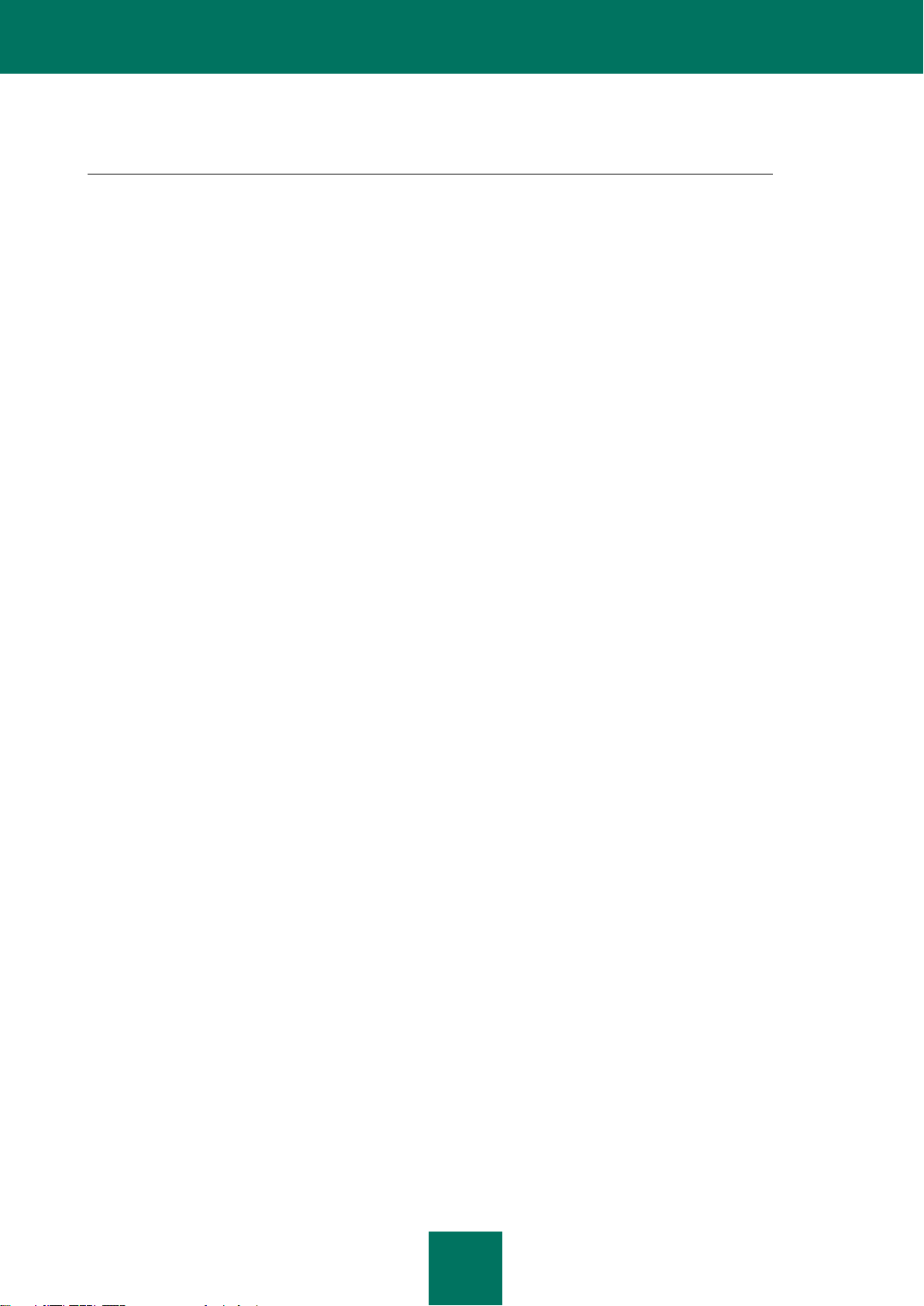
I N S T A L L A T I O N S G U I DE
6
första installationen. Allt annat användande av programvaran, liksom användande utanför den gällande
utvärderingsperioden, är strängt förbjudet.
Flermiljöprogramvara; flerspråksprogramvara; dubbelmedieprogramvara; flera exemplar; paket. Om du
använder olika versioner av programvaran, olika språkversioner av programvaran, om du mottagit
programvaran på flera olika medier, om du i övrigt mottar flera exemplar av programvaran eller om du
mottog programvaran i ett paket tillsammans med andra programvaror, skall det totala antalet tillåtna
datorer som alla versioner av programvaran installerats på motsvara det antal datorer som specificeras i de
licenser du erhållit
förutsatt
att, om inte annat anges i licensvillkoren, varje förvärvad licens berättigar dig till
installation och användning av programvaran på detta antal datorer enligt klausul 2.2 och 2.3.
2.2. Om programvaran förvärvades på fysiskt medium har du rätt att använda programvaran för skydd av
det antal datorer som anges på programvarans förpackning.
2.3. Om programvarans förvärvades via internet har du rätt att använda programvaran för skydd av det
antal datorer som angavs när du förvärvade programvarulicensen.
2.4. Du har enbart rätt att kopiera programvaran för säkerhetskopiering och enbart för att ersätta det
lagligen ägda exemplaret om detta exemplar förloras, förstörs eller slutar fungera. Den här säkerhetskopian
får inte användas för andra ändamål och måste förstöras när du förlorar rätten att använda programvaran
eller när din licens går ut eller avslutas av annan orsak i enlighet med gällande lagstiftning i det land där du
är skriven eller i det land där du använder programvaran.
2.5. Från det ögonblick programvaran aktiveras eller efter installationen av licenskodfilen (utom gällande
provversion av programvaran) har du rätt att erhålla följande tjänster under den tid som anges på
programvarans förpackning (om programvaran förvärvades på fysiskt medium) eller som angetts vid
förvärvet (om programvaran förvärvades via internet):
- Uppdatering av programvaran via internet då rättighetsinnehavaren publicerar dem på sin webbplats eller
via andra onlinetjänster. Alla eventuella uppdateringar du mottar ingår i programvaran och villkoren och
bestämmelserna i det här avtalet gäller för dem.
- Teknisk support via internet och telefon.
3. Aktivering och giltighetsperiod
3.1. Om du modifierar din dator eller ändrar andra försäljares programvaror på den, kan
rättighetsinnehavaren komma att kräva att du upprepar aktiveringen av programvaran eller installationen av
licenskodfilen. Rättighetsinnehavaren förbehåller sig rätten att använda alla medel och kontrollprocedurer för
att kontrollera licensens giltighet och/eller huruvida en kopia av programvaran är lagligen installerad
och/eller används på din dator.
3.2. Om programvaran förvärvades på fysiskt medium kan programvaran användas under den period som
anges på förpackningen från och med att du accepterat det här avtalet.
3.3. Om programvaran förvärvades via internet kan programvaran användas under den period som angavs
vid förvärvet från och med att du accepterat det här avtalet.
3.4. Du har rätt att gratis använda en provversion av programvaran enligt klausul 2.1 under en enda giltig
utvärderingsperiod (30 dagar) från och med det ögonblick programvaran aktiveras i enlighet med det här
avtalet
med förbehållet att
provversionen inte ger dig rätt till uppdateringar och teknisk support via internet
eller telefon.
3.5. Din licens att använda programvaran är begränsad till den tidsperiod som anges i klausul 3.2 eller 3.3
(enligt tillämplighet) och kvarstående tid kan ses med hjälp av metoder som beskrivs i användarhandboken.
3.6. Om du har förvärvat programvaran som är menad att användas på mer än en dator, är din licens att
använda programvaran begränsad till tidsperioden med början det datum programvaran aktiveras eller
licenskodfilen installeras på den första datorn.
3.7. Utan åsidosättande av rättsmedel eller rättighet som rättighetsinnehavare kan inneha, skall
rättighetsinnehavaren om du skulle bryta mot villkoren och bestämmelserna i det här avtalet, alltid och utan
meddelande till dig ha rätt att upphäva den här licensen, utan hel eller delvis återbetalning av inköpspriset.
3.8. Du samtycker till att vid ditt användande av programvaran och eventuella rapporter och information
som du erhåller som ett resultat av användandet av den här programvaran, följa alla gällande
internationella, nationella, delstatliga, regionala och lokala lagar och bestämmelser, inklusive utan
begränsning, lagar gällande sekretess, upphovsrätt, exportkontroll och obscenitet.
3.9. Om inte annat specifikt anges häri, får du inte överföra eller överlåta rättigheter du erhåller enligt det
här avtalet eller dina förpliktelser i detsamma.
Page 7

I N N E H Å L L
7
4. Teknisk support
4.1. Den tekniska supporten som beskrivs i klausul 2.5 i det här avtalet erbjuds dig när den senaste
uppdateringen av programvaran installeras (utom för provversion av programvaran).
Teknisk support på: http://support.kaspersky.com
4.2. Användardata angiven i Personal Cabinet/My Kaspersky-konto får enbart användas av specialister på
teknisk support vid bearbetning av användarens begäran.
5. Insamling av information
5.1. Då du samtycker till villkoren och bestämmelserna i det här avtalet, samtycker du till att lämna
information till rättighetsinnehavaren gällande körbara filer och deras kontrollsummor i syfte att förbättra din
säkerhetsnivå.
5.2. För att kunna förbättra säkerhetsmedvetenheten gällande nya hot och deras ursprung och för att kunna
förbättra din säkerhetsnivå, har rättighetsinnehavaren med ditt medgivande som uttryckligen bekräftats i
Kasperskys uttalande gällande insamlande av data för säkerhetsnätverk, rätt att motta denna information.
Du kan avaktivera Kasperskys säkerhetsnätverkstjänst under installationen. Du kan även när som helst
aktivera och avaktivera Kasperskys säkerhetsnätverkstjänst på programvarans alternativsida.
Du bekräftar vidare och samtycker till att all information som samlas in av rättighetsinnehavaren, helt enligt
rättighetsinnehavarens eget godtycker, får användas för att spåra samt publicera rapporter om
säkerhetsrisktrender.
5.3. Programvaran bearbetar inte personligen identifierbar information och kombinerar inte
bearbetningsdata med personlig information.
5.4. Om du inte vill att informationen som samlas in av programvaran skall skickas till rättighetsinnehavaren,
bör du inte aktivera och/eller avaktivera Kasperskys säkerhetsnätverkstjänst.
6. Begränsningar
6.1. Du får inte söka efterlikna, klona, hyra ut, låna ut, leasa ut, sälja, modifiera, dekompilera, eller
dekonstruera programvaran och inte heller montera isär eller skapa härledda arbeten baserade på
programvaran eller någon del därav, utom om du enligt gällande lag besitter en icke-åsidosättbar rättighet
att göra detta. Du får inte heller på annat sätt reducera någon del av programvaran till ett format som kan
läsas av människor eller överföra den licensbelagda programvaran eller någon underavdelning av den
licensbelagda programvaran och du får inte heller tillåta någon tredje part att göra detsamma, utom i den
utsträckning förutnämnda restriktion uttryckligen är förbjuden enligt gällande lag. Varken programvarans
binärkod eller källkod får användas eller dekonstrueras för att återskapa programmets algoritm då den är
upphovsrättsskyddad. Alla rättigheter som inte uttryckligen erhålls häri är förbehållna rättighetsinnehavaren
och/eller dennes underleverantörer då detta är tillämpligt. Allt sådant olovligt användande av programvaran
kommer att resultera i omedelbart och automatiskt upphävande av det här avtalet och licensen som erhållits
enligt detta, samt kan resultera i kriminellt och/eller civilt åtal mot dig.
6.2. Du får inte överföra rättigheten att använda programvaran till tredje part.
6.3. Du får inte överlämna aktiveringskoden och/eller licenskodfilen till tredje part eller ge tredje part tillgång
till aktiverings- och/eller licenskoden som av rättighetsinnehavaren betraktas som sekretessbelagd
information.
6.4. Du får inte hyra, leasa, eller låna ut programvaran till tredje part.
6.5. Du får inte använda programvaran för att skapa data eller programvara som används för att upptäcka,
blockera eller råda bot på hot som beskrivs i användarhandboken.
6.6. Om du bryter mot villkor och bestämmelser i det här avtalet kan din kodfil blockeras.
6.7. Om du använder provversionen av programvaran har du inte rätt till den tekniska support som beskrivs i
klausul 4 i det här avtalet och du har inte rätt att överföra licensen eller rätten att använda programvaran till
tredje part.
7. Begränsad garanti och friskrivningsklausul
7.1. Rättighetsinnehavaren garanterar att programvaran i huvudsak kommer att fungera enligt
specifikationerna och beskrivningen i användarhandboken
dock med förbehållet
att denna begränsade
garanti inte skall gälla vid följande: (w) brister i din dators funktion och därmed sammanhörande intrång för
vilka rättighetsinnehavaren uttryckligen avsäger sig allt garantiansvar; (x) tekniska fel; defekter och fel som
är resultatet av felaktig användning; missbruk; olycka; försumlighet; felaktig installation, drift eller underhåll;
stöld; vandalisering; Force Majeure; terrorhandlingar; strömavbrott eller spänningsvåg; olycksfall; ändring;
otillåtna modifieringar eller reparationer utförda av annan än rättighetsinnehavaren; någon annan parts eller
Page 8
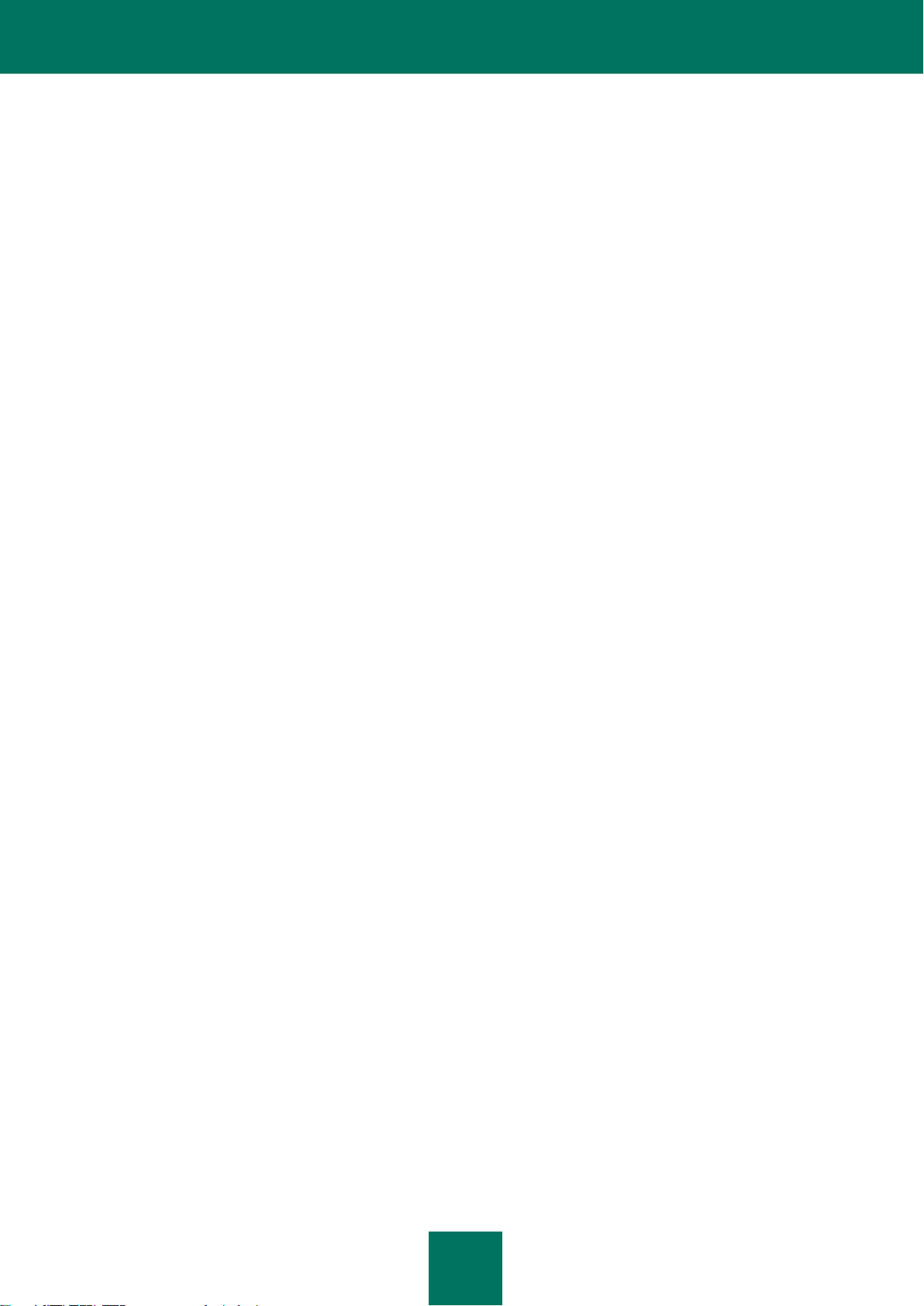
I N S T A L L A T I O N S G U I D E
8
dina handlingar; eller orsaker som rimligen ligger utanför rättighetsinnehavarens kontroll; (y) defekter som
du inte informerat rättighetsinnehavaren om så snart detta är praktiskt möjligt efter att defekten först
uppstår; samt (z) inkompatibilitet orsakad av hårdvaru- och/eller programvarukomponenter som installerats
på din dator.
7.2. Du bekräftar att du förstår, accepterar och samtycker till att ingen programvara är felfri och du
uppmanas att säkerhetskopiera datorn så ofta och med den säkerhetsnivå som passar dig.
7.3. Rättighetsinnehavaren ger ingen garanti att programvaran kommer att fungera felfritt i fall villkoren
beskrivna i användarhandboken eller det här avtalet inte följs.
7.4. Rättighetsinnehavaren garanterar inte att programvaran kommer att fungera felfritt om du inte
regelbundet laddar ner uppdateringarna som anges i klausul 2.5 i det här avtalet.
7.5. Rättighetsinnehavaren garanterar inte skydd från hoten som beskrivs i användarhandboken efter att
den period som anges i klausul 3.2 eller 3.3 i det här avtalet gått ut, eller efter att licensen att använda
programvaran av någon orsak har upphävts.
7.6. PROGRAMVARAN ERBJUDS I "BEFINTLIGT SKICK" OCH RÄTTIGHETSINNEHAVAREN GÖR INGEN
FRAMSTÄLLNING OCH GER INGEN GARANTI GÄLLANDE DESS ANVÄNDANDE ELLER FUNKTION. FÖRUTOM
GARANTIER, BETINGELSER, FRAMSTÄLLNINGAR ELLER VILLKOR SOM ENLIGT GÄLLANDE LAG INTE KAN
UTESLUTAS, GER RÄTTIGHETSINNEHAVAREN OCH DENNES PARTNER INGEN GARANTI GÄLLANDE,
BETINGELSER, FRAMSTÄLLNINGAR ELLER VILLKOR (VARE SIG UTTRYCKLIGEN ELLER UNDERFÖRSTÅDDA,
LAGSTADGADE, LAGSTIFTADE, SEDVANLIGA, ANVÄNDNINGSMÄSSIGA ELLER ÖVRIGT) GÄLLANDE
SAMTLIGA FALL, INKLUSIVE MEN UTAN BEGRÄNSNING, AVSAKNAD AV KRÄNKNING AV TREDJE PARTS
RÄTTIGHETER, SÄLJBARHET, TILLFREDSSTÄLLANDE KVALITET, INTEGRERING ELLER LÄMPLIGHET FÖR
VISST ÄNDAMÅL. DU PÅTAR DIG ALLT ANSVAR OCH ALL RISK GÄLLANDE FUNKTION, SAMT ANSVARET
FÖR ATT VÄLJA UT PROGRAMVARA FÖR ATT UPPNÅ DITT AVSEDDA RESULTAT, LIKSOM FÖR
PROGRAMVARANS INSTALLATION, ANVÄNDANDE OCH RESULTAT. UTAN ATT BEGRÄNSA FÖREGÅENDE
VILLKOR, GÖR RÄTTIGHETSINNEHAVAREN INGEN FRAMSTÄLLNING OCH GER INGEN GARANTI ATT
PROGRAMVARAN KOMMER ATT VARA FELFRI ELLER FRI FRÅN AVBROTT OCH ANDRA FEL ELLER ATT
PROGRAMVARAN HELT ELLER DELVIS KOMMER ATT MOTSVARA DINA BEHOV, VARE SIG
RÄTTIGHETSINNEHAVAREN HAR INFORMERATS OM DESSA ELLER INTE.
8. Undantag från och begränsning av ansvar
8.1. I DEN MÅN DET ÄR TILLÅTET ENLIGT GÄLLANDE LAG SKALL RÄTTIGHETSINNEHAVAREN OCH DENNES
PARTNER ALDRIG HÅLLAS ANSVARIGA FÖR SPECIELLA, TILLFÄLLIGA, STRAFFBARA, INDIREKTA ELLER
PÅFÖLJANDE SKADESTÅND (INKLUSIVE MEN EJ BEGRÄNSAT TILL SKADESTÅND FÖR FÖRLUST AV
INKOMSTER ELLER KONFIDENTIELL ELLER ANNAN INFORMATION, VERKSAMHETSAVBROTT,
SEKRETESSBROTT, DATAFEL, SKADA OCH FÖRLUST PÅ DATA ELLER PROGRAMVARA, UNDERLÅTENHET
ATT UPPFYLLA FÖRPLIKTELSE INKLUSIVE LAGSTADGAD FÖRPLIKTELSE, FÖRPLIKTELSE GÄLLANDE GOD
TRO ELLER RIMLIG OMSORG, FÖRSUMLIGHET, EKONOMISK FÖRLUST ELLER ANNAN MONETÄR ELLER
ANNAN FÖRLUST) SOM UPPSTÅR PÅ GRUND AV ELLER PÅ NÅGOT SÄTT ÄR RELATERAD TILL
ANVÄNDANDET ELLER OFÖRMÅGAN ATT ANVÄNDA PROGRAMVARAN, TILLHANDAHÅLLANDE ELLER
UNDERLÅTENHET ATT TILLHANDHÅLLA SUPPORT ELLER ANDRA TJÄNSTER, INFORMATION,
PROGRAMVARA OCH RELATERAT INNEHÅLL VIA PROGRAMVARAN ELLER I ÖVRIGT PÅ GRUND AV
ANVÄNDANDET AV PROGRAMVARAN ELLER I SAMBAND MED ANVÄNDANDET AV PROGRAMVARAN ELLER I
ÖVRIGT I SAMBAND MED BESTÄMMELSER I DET HÄR AVTALET, ELLER PÅ GRUND AV KONTRAKTSBROTT
ELLER ANNAT FEL (INKLUSIVE FÖRSUMLIGHET, VILSELEDANDE, STRIKT ANSVAR ELLER FÖRPLIKTELSE),
ELLER UNDERLÅTANDE ATT UPPFYLLA LAGSTADGAD FÖRPLIKTELSE ELLER BROTT MOT
RÄTTIGHETSINNEHAVARENS OCH/ELLER NÅGON AV DENNES PARTNERS GARANTI, ÄVEN OM
RÄTTIGHETSINNEHAVAREN OCH/ELLER NÅGON AV DENNES PARTNER HAR INFORMERATS OM
MÖJLIGHETEN TILL SÅDANA SKADESTÅND.
DU SAMTYCKER TILL ATT OM RÄTTIGHETSINNEHAVAREN OCH/ELLER DENNES PARTNER BEFINNS
SKADESTÅNDSANSVARIGA, SKALL RÄTTIGHETSINNEHAVARENS OCH/ELLER DENNES PARTNERS
SKADESTÅNDSANSVAR BEGRÄNSAS TILL KOSTNADEN FÖR PROGRAMVARAN. RÄTTIGHETSINNEHAVARENS
OCH/ELLER DENNES PARTNERS SKADESTÅNDSANSVAR SKALL ALDRIG ÖVERSTIGA DE AVGIFTER SOM TILL
RÄTTIGHETSINNEHAVAREN ELLER DENNES PARTNER (ENLIGT TILLÄMPLIGHET) BETALATS FÖR
PROGRAMVARAN.
Page 9

I N N E H Å L L
9
INGET I DET HÄR AVTALET UTESLUTER ELLER BEGRÄNSAR KRAV PÅ GRUND AV DÖDSFALL ELLER
PERSONSKADA. I DEN HÄNDELSE EN FRISKRIVNINGSKLAUSUL, ETT UTESLUTANDE ELLER EN
BEGRÄNSNING I DET HÄR AVTALET ENLIGT GÄLLANDE LAG INTE FÅR UTESLUTAS ELLER BEGRÄNSAS,
KOMMER DET ENBART ATT VARA IFRÅGAVARANDE UTESLUTANDE ELLER BEGRÄNSNING SOM INTE
GÄLLER I DITT FALL OCH DU KOMMER ATT FORTSÄTTNINGSVIS VARA BUNDEN AV ALLA ANDRA
FRISKRIVNINGSKLAUSULER OCH BEGRÄNSNINGAR.
9. GNU och andra tredje parters licenser
9.1. Programvaran kan innehålla vissa program för vilka användaren erhåller licens (eller underlicens) enligt
allmän GNU-licens (General Public License eller GLP) eller andra liknande fria programvarulicenser som bland
annat ger användaren rätt att kopiera, modifiera och återdistribuera vissa programvaror eller delar av
programvaror, samt ger användaren tillgång till källkoden ("öppen källkod"). Om sådana licenser kräver att
källkoden för programvara som distribueras i körbart binärformat också görs tillgänglig för användaren, kan
tillgång till källkoden erhållas genom att sända en begäran till source@kaspersky.com, eller genom att
källkoden medföljer programvaran. Om programvarulicenser med öppen källkod kräver att
rättighetsinnehavaren tillhandahåller utökade rättigheter beträffande användande, kopiering och modifiering
av en programvara med öppen källkod, än de rättigheter som erbjuds i det här avtalet, skall dessa
rättigheter gälla i stället för rättigheterna och begränsningarna i detta avtal.
10. Immateriell egendom
10.1. Du samtycker till att programvaran och upphovet, systemen, idéerna, driftsmetoderna,
dokumentationen och annan information inom programvaran är upphovsrättsskyddad immateriell egendom
och/eller värdefulla yrkeshemligheter tillhörande rättighetsinnehavaren eller dennes partner och att
rättighetsinnehavaren och dennes partner enligt tillämplighet skyddas av civil och kriminell lagstiftning,
liksom av Ryska federationens, Europeiska Unionens och Förenta Staternas, andra länders och
internationella avtals lagstiftning gällande upphovsrätt, yrkeshemligheter, varumärken och patent. Det här
avtalet ger dig inte rätt till rättighetsinnehavarens och/eller dennes partners immateriella egendom inklusive
varumärken och servicemärken ("varumärken"). Du får, i enlighet med accepterade varumärkesprinciper,
enbart använda varumärkena för att identifiera utskrifter skapade av programvaran, inklusive identifiering av
varumärkesinnehavarens namn. Sådant användande av ett varumärke ger dig inte äganderätt till varumärket
i fråga. Rättighetsinnehavaren och/eller dennes partner äger och behåller alla rättigheter, all äganderätt och
alla intressen gällande programvaran, inklusive men ej begränsat till alla korrigeringar av fel, förbättringar,
uppdateringar och andra modifieringar av programvaran, vare sig dessa utförs av rättighetsinnehavaren eller
en tredje part, samt alla andra upphovsrätter, patent, yrkeshemligheter, varumärken och andra intellektuella
egendomsrättigheter gällande desamma. Ditt ägande, din installation eller ditt användande av programvaran
utgör inte ett överförande till dig av någon äganderätt till den intellektuella egendomen gällande
programvaran och du erhåller inga rättigheter till programvaran utom enligt vad som uttryckligen anges i det
här avtalet. Alla de kopior av programvaran som skapas måste innehålla samma upphovsrättsmeddelande
som visas på och i programvaran. Utom enligt vad som anges häri, ger det här avtalet dig ingen immateriell
äganderätt gällande programvaran och du bekräftar att du förstår att licensen, så som den vidare definieras
häri och som du erhåller enligt det här avtalet, enbart ger dig rätt till begränsad användning enligt villkoren
och bestämmelserna i det här avtalet. Rättighetsinnehavaren behåller alla rättigheter som du inte
uttryckligen erhåller enligt det här avtalet.
10.2. Du samtycker till att inte på något sätt modifiera eller ändra programvaran. Du får inte ta bort eller
ändra upphovsrättsmeddelanden eller andra meddelanden om upphovsrättsskydd på kopior av
programvaran.
11. Gällande lag; skiljedomsförfarande
11.1. Det här avtalet skall lyda under och upprättas i enlighet med lagarna i Ryska federationen, utan
referens till konflikter gällande juridiska regler och principer. Det här avtalet skall inte lyda under Förenta
nationernas konvention om internationella köp av varor vars tillämpning uttryckligen utesluts. Alla dispyter
som uppstår på grund av tolkning eller tillämpning av villkor i det här avtalet eller brott mot dessa skall, om
de inte löses via direktförhandling, lösas av Ryska federationens handels- och industrikammares
internationella kommersiella skiljedomstol i Moskva, Ryska federationen. Alla skiljedomar skall vara slutgiltiga
och bindande för parterna och utslag gällande sådana skiljedomar kan genomdrivas av behöriga domstolar.
Inget i detta avsnitt 10 skall förhindra en part från att söka eller erhålla skälig lindring vid en behörig
domstol före, under eller efter skiljedomsförfarandet.
Page 10

I N S T A L L A T I O N S G U I D E
10
12. Period för rättsliga åtgärder
12.1. Inga rättsliga åtgärder, oavsett form, som uppstår på grund av transaktionerna enligt det här avtalet,
får vidtas av part häri mer än ett (1) år efter att den händelse om gett upphov till de rättsliga åtgärderna
inträffat eller upptäckts ha inträffat, utom när det gäller rättsliga åtgärder beträffande kränkande av
immateriella egendomsrättigheter där rättsliga åtgärder kan vidtas inom gällande maximal lagstadgad
period.
13. Hela avtalet; uppdelning; inga åsidosättanden
13.1. Det här avtalet utgör hela avtalet mellan dig och rättighetsinnehavaren och ersätter alla andra tidigare
muntliga eller skriftliga avtal, erbjudanden, kommunikationer och marknadsföring gällande programvaran
eller ämnet för det här avtalet. Du bekräftar att du har läst igenom det här avtalet, förstått det och
samtycker till att bindas av dess villkor. Om någon bestämmelse i det här avtalet av någon anledning av
behörig domstol befinnes vara helt eller delvis ogiltig, inte äga laga kraft eller omöjlig att upprätthålla, skall
denna bestämmelse omformas så att den blir lagenlig och upprätthållbar och detta skall inte göra hela
avtalet ogiltigt utan resten av avtalet skall fortsätta att gälla och äga laga kraft i den utsträckning detta är
tillåtet enligt lag och rätt samtidigt som det i största möjliga mån skall bevara sitt ursprungliga syfte. Inget
åsidosättande av en bestämmelse eller ett villkor häri skall vara giltigt om det inte sker skriftligen och
undertecknas av dig och en berättigad representant för rättighetsinnehavaren, och inget åsidosättande av
brott mot någon bestämmelse i det här avtalet skall utgöra ett åsidosättande av något tidigare, samtidigt
eller senare brott. Om rättighetsinnehavaren underlåter att insistera på eller genomdriva strikt efterlevnad av
en bestämmelse i det här avtalet eller någon rättighet, skall detta inte utgöra ett åsidosättande av denna
bestämmelse eller rättighet.
14. Rättighetsinnehavarens kontaktinformation
Om du har frågor rörande det här avtalet eller om du av någon orsak vill kontakta rättighetsinnehavaren får
du gärna kontakta vår kundtjänstavdelning enligt följande:
Kaspersky Lab ZAO, 10 build. 1, 1st Volokolamsky Proezd
Moskva, 123060
Ryska federationen
Tel: +7-495-797-8700
Fax: +7-495-645-7939
E-post: info@kaspersky.com
Webbplats: www.kaspersky.com
© 1997-2011 Kaspersky Lab ZAO. Med ensamrätt. Programvaran och all tillhörande dokumentation är
upphovsrättsskyddad och skyddas av upphovsrättslagar samt internationella upphovsrättsavtal, liksom andra
lagar och avtal gällande immateriell egendom.
Page 11

11
OM DENNA GUIDE
I DETTA AVSNITT:
I det här dokumentet ....................................................................................................................................................... 11
Dokumentkonventioner ................................................................................................................................................... 12
Detta dokument är en guide till hur du installerar Kaspersky Small Office Security 2 för persondatorskydd och Kaspersky
Small Office Security 2 för filservrar.
De grundläggande funktionerna hos Kaspersky Small Office Security 2 för persondatorer och Kaspersky Small Office
Security 2 för filservrar är identiska. Skillnaderna mellan installation av Kaspersky Small Office Security 2 för
persondatorer och av Kaspersky Small Office Security 2 för filservrar beskrivs var och en under motsvarande avsnitt i
guiden.
Genom hela guiden används termerna "Kaspersky Small Office Security" och "programmet" för både Kaspersky Small
Office Security 2 för persondatorer och Kaspersky Small Office Security 2 för filservrar. Beskrivningar av funktioner och
procedurer för att installation, återställning och avinstallation som skiljer sig åt mellan Kaspersky Small Office
Security 2 för persondatorer och Kaspersky Small Office Security 2 för filservrar specificerar vid behov
programversionens fulla namn.
Dokumentet är avsett för specialister som installerar och ställer in programmet för första gången.
Specialister som utför installationen ska ha erfarenhet som administratör i Microsoft Windows samt ha kunskaper i
installation och inställning av programvara. Specialisten ska studera denna guide innan försök görs att installera
programmet.
Syftet med det här dokumentet är att hjälpa specialisten att:
installera Kaspersky Small Office Security 2 för persondatorer på en persondator och göra de inställningar av
programmet som krävs innan start
installera Kaspersky Small Office Security 2 för filservrar på en persondator och göra de inställningar av
programmet som krävs innan start
utföra standardarbetsuppgifter under drift
återställa programmet om ett allvarligt fel inträffar
avinstallera programmet från en persondator (filserver).
I DET HÄR DOKUMENTET
Det här dokumentet innehåller följande avsnitt:
Andra informationskällor
Det här avsnittet beskriver källor till ytterligare information om programmet och Internet-resurser där du kan diskutera
programmet, dela idéer, ställa frågor och få svar.
Kaspersky Small Office Security 2
Det här avsnittet innehåller en översikt över syftet med och huvudfunktionerna hos Kaspersky Small Office Security.
Page 12

I N S T A L L A T I O N S G U I D E
12
Hårdvaru- och programvarukrav
EXEMPELTEXT
BESKRIVNING AV DOKUMENTKONVENTION
Observera att...
Varningar är markerade i rött och inneslutna med ramar. Varningar innehåller
viktig information, t.ex. datoroperationer som är kritiska för datorns säkerhet.
Det rekommenderas att använda...
Anmärkningar är inneslutna med ramar. Anmärkningar ger ytterligare information
och referensinformation.
Exempel:
...
Exempel ges per avsnitt, med gul bakgrund och under rubriken "Exempel".
Det här avsnittet innehåller en beskrivning av de hårdvaru- och programvarukrav som måste uppfyllas för att Kaspersky
Small Office Security ska kunna installeras på datorn.
Installera programmet
Det här avsnittet innehåller en beskrivning av hur programmet installeras på en persondator eller en filserver.
Lösa typiska uppgifter
Avsnittet innehåller anvisningar om de grundläggande uppgifter som de flesta användare kommer i kontakt med när de
arbetar med programmet.
Återställning av programmet
Det här avsnittet innehåller instruktioner för återställning av Kaspersky Small Office Security om ett allvarligt fel inträffar
under användningen.
Borttagning av programmet
Det här avsnittet innehåller en beskrivning av hur programmet avinstalleras.
Kontakta den tekniska supporten
Avsnittet innehåller rekommendationer gällande kontakt med Kaspersky Lab från Mitt Kaspersky-konto, på den tekniska
supportens webbplats och via telefon.
DOKUMENTKONVENTIONER
De dokumentkonventioner som används i den här handboken beskrivs i tabellen nedan.
Table 1. Dokumentkonventioner
Page 13

O M D E N N A G U I D E
13
EXEMPELTEXT
BESKRIVNING AV DOKUMENTKONVENTION
Uppdatering betyder...
Nya termer markeras i kursiv stil.
ALT+F4
Tangenters namn visas med fet stil och stora bokstäver.
När tangentnamn visas följt av ett "plustecken" betyder detta att en
tangentkombination används.
Aktivera
Namn på gränssnittskomponenter, t.ex. inmatningsfält, menykommandon,
knappar, markeras med fet stil.
För att konfigurera ett
uppgiftsschema:
Anvisningarnas introduktionsfraser är i kursiv stil.
Hjälp
Texter på kommandoraden eller texter i meddelanden visas på skärmen med ett
speciellt typsnitt.
<din dators IP-adress>
Variabelnamn omges av vinkelparenteser. Motsvarande värde placeras där
istället för variabelns namn, vinkelparenteserna ska inte vara med.
Page 14

14
ANDRA INFORMATIONSKÄLLOR
I DETTA AVSNITT:
Informationskällor du kan granska själv .......................................................................................................................... 14
Diskutera Kaspersky Lab:s program på webbforumet ..................................................................................................... 15
Kontakta försäljningsavdelningen .................................................................................................................................... 15
Kontakta dokumentationsutvecklingsgruppen ................................................................................................................. 15
Om du har frågor om hur du väljer, köper, installerar eller använder Kaspersky Small Office Security finns det ett antal
informationskällor att tillgå. Du kan välja den källa som passar dig bäst, beroende på hur viktig din fråga är och hur
bråttom du har.
INFORMATIONSKÄLLOR DU KAN GRANSKA SJÄLV
Kaspersky Lab erbjuder följande informationskällor gällande programmet:
programmets sida på Kaspersky Labs webbplats
programmets sida på den tekniska supportens webbplats (i kunskapsdatabasen)
FastTrack-tjänstens supportsida
Hjälpsystem.
Programsida på Kaspersky Labs webbplats
På den här sidan (http://www.kaspersky.com/se/small_office_security) finns det allmän information om programmet,
dess funktioner och alternativ.
Programsida på den tekniska supportens webbplats (i kunskapsdatabasen)
På den här sidan (http://support.kaspersky.com/ksos) finns det artiklar som skrivits av specialister på den tekniska
kundtjänsten.
De här artiklarna innehåller användbar information, råd och frågor/svar vad gäller köp, installation och användning
av programmet. De är uppdelade på olika ämnen, t.ex. Licenshantering (Managing the license), Inställningar för
uppdatering (Configuring Update) och Undvika problem vid användning (Eliminating operation failures). De här
artiklarna kan ge svar på frågor angående inte bara det här programmet, utan även gällande andra program från
Kaspersky Lab. Artiklarna kan dessutom innehålla nyheter från den tekniska supporten.
Supporttjänsten FastTrack
På den här servicesidan hittar du en databas med frågor och svar (FAQ) gällande användning av programmet. Du
måste vara ansluten till Internet för att utnyttja denna tjänst.
Om du vill gå till servicesidan klickar du på länken Support i huvudfönstret. Klicka sedan på FastTrack-support i
fönstret som öppnas.
Hjälpsystem
Programmets installationspaket består av en hjälpfil med information om hur skyddet ska hanteras (visa
skyddsstatus, sök igenom flera områden efter virus, kör andra uppgifter), och information om de olika
Page 15

A N D R A I N F O R M A T I O N S K Ä L L O R
15
programfönstren, till exempel listan över inställningar och beskrivningar om dessa, samt listan över uppgifter som
ska köras.
Klicka på knappen Hjälp i det önskade fönstret för att öppna hjälpfilen eller tryck på F1-tangenten.
DISKUTERA KASPERSKY LAB:S PROGRAM PÅ
WEBBFORUMET
Om du har frågor som inte är akuta kan du diskutera dem med Kaspersky Lab:s experter och andra användare på vårt
forum på http://forum.kaspersky.com/.
I forumet kan du läsa ämnen som publicerats tidigare, lämna kommentarer, skapa nya ämnen och använda sökmotorn.
KONTAKTA FÖRSÄLJNINGSAVDELNINGEN
Om du har frågor angående val eller köp av Kaspersky Small Office Security, eller om förlängning av din licens, kan du
kontakta försäljningsavdelningen (http://www.kaspersky.com/se/contacts).
Skicka frågorna till försäljningsavdelningen på följande e-postadress: info@kaspersky.se.
KONTAKTA DOKUMENTATIONSUTVECKLINGSGRUPPEN
Om du har frågor angående dokumentationen, om du hittat ett fel eller om du vill lämna feedback kan du kontakta
dokumentationsutvecklingsgruppen. För att kontakta gruppen för dokumentationsutveckling, skicka ett epostmeddelande till docfeedback@kaspersky.com, skriv "Kaspersky Help Feedback: Kaspersky Small Office Security"
på meddelanderaden.
Page 16

16
KASPERSKY SMALL OFFICE SECURITY 2
Kaspersky Small Office Security 2 är en lösning för organisationer som har ett eget lokalt nätverk med högst tio datorer.
Kaspersky Small Office Security 2 skyddar datorerna och nätverket från virus och andra hot.
Kaspersky Small Office Security 2 består av två delar:
Kaspersky Small Office Security 2 för persondatorer installeras på persondatorer som använder
operativsystemet Windows. Programmet ger maximalt skydd för data på datorn, säker surfning på Internet,
flexibel inställning av policies för olika användare på datorn och på Internet samt verktyg för fjärradministration
av datorer i kontorsnätverket.
Kaspersky Small Office Security 2 för filservrar installeras på filservrar som använder operativsystemet
Windows. Programmet ger skydd för data på datorn och verktyg för fjärradministration av kontorsnätverkets
datorer.
Kaspersky Small Office Security 2 för persondatorer och Kaspersky Small Office Security 2 för filservrar ingår i samma
installationspaket. När programmet installeras avgör installationsguiden vilket program som ska installeras på din dator Kaspersky Small Office Security 2 för persondatorer eller Kaspersky Small Office Security 2 för filservrar - baserat på
information om operativsystemet.
Komponenterna och funktionerna hos Kaspersky Small Office Security 2 för persondatorer och Kaspersky Small Office
Security 2 för filservrar beskrivs mer detaljerat i Kaspersky Small Office Security 2 användarguide.
Page 17

17
HÅRDVARU- OCH PROGRAMVARUKRAV
För att Kaspersky Small Office Security ska kunna köras måste datorn uppfylla följande minimikrav enligt detta avsnitt:
Gemensamma krav för Kaspersky Small Office Security 2 för filservrar och Kaspersky Small Office Security 2 för
persondatorer:
500 MB ledigt diskutrymme.
CD-spelare (för att kunna installera Kaspersky Small Office Security från distributions-CD:n).
Microsoft Internet Explorer 6.0 eller högre (för uppdatering av programmets databaser och programmoduler via
Internet).
Microsoft Windows Installer 2.0.
Utrustad med mus.
Internet-anslutning för aktivering av Kaspersky Small Office Security.
En persondator på vilken Kaspersky Small Office Security 2 för filservrar ska installeras bör uppfylla följande krav:
Microsoft Windows Server 2008 R2 Foundation, Microsoft Windows Server 2008 R2 Standard:
Intel Pentium 1,4 GHz 64-bitars (x64) eller en dubbelkärnig processor på 1,3 GHz eller högre (eller
motsvarande kompatibel processor).
512 MB internminne (RAM).
Microsoft Windows Small Business Server 2011 Essentials ("Aurora"):
Intel Pentium 2 GHz 64-bitars (x64) processor eller högre (eller motsvarande kompatibel processor).
4 GB internminne (RAM).
Microsoft Windows Small Business Server 2011 Standard ("SBS 7"):
Intel Pentium 2 GHz 64-bitars (x64) processor eller högre (eller motsvarande kompatibel processor).
4 GB internminne (RAM).
Vid utgivningstidpunkten är Kaspersky Small Office Security 2 inte kompatibelt med operativsystemen Microsoft
Windows Small Business Server 2011 Essentials ("Aurora") och Microsoft Windows Small Business Server
2011 Standard ("SBS 7"), eftersom de ännu inte har utgivits officiellt av Microsoft. Aktuell information om
kompatibilitet med dessa operativsystem hittar du på Kaspersky Labs webbplats, på sidan med information om
Kaspersky Small Office Security (http://www.kaspersky.com/se/small_office_security).
En persondator på vilken Kaspersky Small Office Security 2 för persondatorer ska installeras bör uppfylla följande krav:
Microsoft Windows XP Home Edition Servicepack 3, Microsoft Windows XP Professional Servicepack 3,
Microsoft Windows XP Professional x64 Edition Servicepack 2:
Intel Pentium 300 MHz processor eller högre (eller motsvarande kompatibel processor).
256 MB RAM.
Page 18

I N S T A L L A T I O N S G U I D E
18
Microsoft Windows Vista Home Basic (32-bitars / 64-bitars, Service Pack 2), Microsoft Windows Vista Home
Premium (32-bitars / 64-bitars, Service Pack 2), Microsoft Windows Vista Business (32-bitars / 64-bitars,
Service Pack 2), Microsoft Windows Vista Enterprise (32-bitars / 64-bitars, Service Pack 2), Microsoft Windows
Vista Ultimate (32-bitars / 64-bitars, Service Pack 2):
Intel Pentium 1 GHz 32-bitars (x86)/64-bitars (x64) processor eller högre (eller motsvarande kompatibel
processor).
1 GB RAM.
Microsoft Windows 7 Home Premium, Microsoft Windows 7 Professional, Microsoft Windows 7 Ultimate:
Intel Pentium 1 GHz 32-bitars (x86)/64-bitars (x64) processor eller högre (eller motsvarande kompatibel
processor).
1 GB RAM (för 32-bitars operativsystem); 2 GB RAM (för 64-bitars operativsystem).
Restriktioner för 64-bitars operativsystem:
Du kan inte aktivera Säker körning när du använder 64-bitarsversionen av operativsystemet Microsoft Windows
XP. Säker körning är begränsat vid arbete i operativsystemen Microsoft Windows Vista (64-bitar) och Microsoft
Windows 7 (64-bitar).
Lösenordshantering kan inte köras under 64-bitars operativsystem.
Page 19

19
INSTALLERA PROGRAMMET
Kaspersky Small Office Security installeras på din dator i interaktivt läge med hjälp av installationsguiden.
När Installationsguiden körs på en persondator installeras Kaspersky Small Office Security 2 för persondatorer; på en
filserver installeras Kaspersky Small Office Security 2 för filservrar.
Instruktionerna i detta avsnitt beskriver installation av både Kaspersky Small Office Security 2 för persondatorskydd och
Kaspersky Small Office Security 2 för filservrar. Skillnaderna vid installation mellan Kaspersky Small Office Security 2 för
persondatorer och Kaspersky Small Office Security 2 för filservrar är minimala; de beskrivs var och en separat under
motsvarande steg i guiden.
Guiden består av en serie skärmbilder (steg) som du kan navigera mellan med knapparna Bakåt och Nästa. Klicka på
knappen Slutför när guiden är klar och kan stängas. För att stoppa guiden i något skede, använd knappen Avbryt.
Innan installationen startas bör du stänga alla program som kör.
För att installera Kaspersky Small Office Security på din dator,
kör inställningsfilen (en fil med filtillägget *.exe) på den cd som hör till produkten.
Installation av Kaspersky Small Office Security från installationspaketet som laddats ned från Internet sker på precis
samma sätt som från installations-cd:n.
Page 20

I N S T A L L A T I O N S G U I D E
20
I DETTA AVSNITT:
Steg 1. Hitta en senare version av programmet .............................................................................................................. 20
Steg 2. Säkerställ att systemet uppfyller installationskraven ........................................................................................... 21
Steg 3. Välj installationstyp ............................................................................................................................................. 21
Steg 4. Granska licensavtalet .......................................................................................................................................... 21
Steg 5. Kaspersky Security Network – Riktlinjer för datainsamling ................................................................................. 21
Steg 6. Välja målmappen ................................................................................................................................................ 22
Steg 7. Söka efter andra antivirusprogram ...................................................................................................................... 22
Steg 8. Avaktivera Microsoft Windows-brandväggen ...................................................................................................... 22
Steg 9. Förbereda installation ......................................................................................................................................... 23
Steg 10. Installera ........................................................................................................................................................... 23
Steg 11. Aktivera programmet ......................................................................................................................................... 23
Steg 12. Dataverifiering ................................................................................................................................................... 24
Steg 13. Slutföra aktiveringen ......................................................................................................................................... 24
Steg 14. Begränsa åtkomst till programmet .................................................................................................................... 24
Steg 15. Välja skyddsläge ............................................................................................................................................... 25
Steg 16. Konfigurera programuppdateringar ................................................................................................................... 25
Steg 17. Välj hot att upptäcka ......................................................................................................................................... 26
Steg 18. Systemanalys.................................................................................................................................................... 26
Steg 19. Avsluta inställningsguiden ................................................................................................................................. 26
STEG 1. HITTA EN SENARE VERSION AV PROGRAMMET
Före installation söker installationsguiden igenom Kaspersky Labs uppdateringsservrar efter en nyare version av
Kaspersky Small Office Security.
Om det inte finns någon nyare version av produkten på Kaspersky Labs uppdateringsservrar startas installationsguiden
för aktuell version.
Om uppdateringsservrarna erbjuder en nyare version av Kaspersky Small Office Security, visas en anmodan om att
ladda ned och installera den på datorn. Vi rekommenderar att du installerar den nya versionen av programmet, då nya
versioner innehåller förbättringar som låter dig säkerställa ett mer tillförlitligt skydd av din dator. Om du avbryter
nedladdning av en nyare version startas inställningsguiden för aktuell version. Om du beslutar dig för att installera den
nyare versionen laddas produktdistributionsfilerna ned till din dator och installationsguiden för den nya versionen startas
automatiskt. För ytterligare beskrivning av installationsproceduren för den nyare versionen, se den tillhörande
dokumentationen.
Page 21

I N S T A L L E R A P R O G R A M M E T
21
STEG 2. SÄKERSTÄLL ATT SYSTEMET UPPFYLLER
INSTALLATIONSKRAVEN
Innan Kaspersky Small Office Security installeras på din dator kontrollerar installationsprogrammet operativsystemet och
servicepackarna för att säkerställa att de uppfyller mjukvarukraven för produktinstallation. Dessutom kontrollerar
installationsprogrammet om erfordrad programvara finns på datorn och inloggningsuppgifterna som behövs för att
installera programmen. Om något av de krav som listas ovan inte uppfylls visas inte motsvarande meddelande på
skärmen.
STEG 3. VÄLJ INSTALLATIONSTYP
Vid detta skede kan du välja typ av Kaspersky Small Office Security-installation:
Snabbinstallation. När detta alternativ har valts (rutan Anpassad installation är avkryssad) installeras
programmet på din dator med de rekommenderade skyddsinställningarna. I installationsguiden kan du läsa
igenom slutanvändaravtalet och Kaspersky Security Networks datainsamlingsdeklaration. Därefter kommer
programmet att installeras på din dator.
Anpassad installation. När detta alternativ har valts (rutan Anpassad installation är ikryssad) kan du modifiera
installationsinställningar: du kan välja vilka programkomponenter som ska installeras och installationsmappen.
Skyddsinställningarna som rekommenderas av Kaspersky Lab anges för varje komponent du har valt.
Det anpassade installationsläget rekommenderas enbart för erfarna användare.
Oberoende av installationsläget kan du efter installation aktivera Kaspersky Small Office Security och konfigurera
skyddsinställningarna för att förhindra oauktoriserad åtkomst.
Klicka på knappen Nästa för att fortsätta med installationen.
STEG 4. GRANSKA LICENSAVTALET
På det här stadiet bör du läsa igenom licensavtalet mellan dig och Kaspersky Lab.
Läs noggrant igenom avtalet och acceptera med knappen Jag accepterar. Installationen fortsätter.
Klicka på Avbryt för att avbryta installationen.
STEG 5. KASPERSKY SECURITY NETWORK – RIKTLINJER
FÖR DATAINSAMLING
Vid detta skede erbjuds du att delta i Kaspersky Security Network. Deltagande i programmet innebär att information
skickas till Kaspersky Lab om nya hot upptäcks på din dator, om program som körs och om nedladdade signerade
program. Dessutom skickas det unika ID som Kaspersky Small Office Security tilldelat din dator, samt din
systeminformation. Vi garanterar att inga personuppgifter skickas.
Studera Kaspersky Security Networks datainsamlingsvillkor. För att se de fullständiga villkoren, klicka på knappen
Fullständiga KSN-villkor. Om du samtycker till alla punkter i deklarationen, kryssa i rutan Jag godkänner villkoren
för deltagande i Kaspersky Security Network.
För att fortsätta installationen, klicka på knappen Installera (snabbinstallation) eller på knappen Nästa (anpassad
installation).
Page 22

I N S T A L L A T I O N S G U I D E
22
STEG 6. VÄLJA MÅLMAPPEN
Det här steget i installationsguiden är tillgängligt om anpassad installation av Kaspersky Small Office Security är valt (se
sidan 21). Vid standardinstallation hoppas det här steget över och programmet installeras i standardmappen.
Vid detta skede kan du välja den mapp i vilken Kaspersky Small Office Security ska installeras. Följande sökväg
används som standard.
<disk>\Program Files\Kaspersky Lab\Kaspersky Small Office Security – för 32-bitars operativsystem;
<disk>\Program Files (х86)\Kaspersky Lab\Kaspersky Small Office Security – för 64-bitars operativsystem.
För att installera Kaspersky Small Office Security i en annan mapp, ange sökvägen till önskad mapp i inmatningsfältet
eller klicka på knappen Bläddra och välj mappen i det fönster som öppnas.
Lägg märke till följande begränsningar:
Programmet kan inte installeras på nätverksenheter eller flyttbara enheter, eller på virtuella enheter (enheter
som skapats med kommandot SUBST).
Vi rekommenderar att du undviker att installera programmet i en mapp som redan innehåller filer eller andra
mappar, då åtkomst till mappen kommer att blockeras.
Sökvägen till installationsmappen får inte vara längre än 200 tecken eller innehålla specialtecken som
/, ?, :, *, ", >, < och |.
För att se om det finns tillräckligt diskutrymme på din dator för att installera programmet, klicka på knappen Volym. I det
fönster som öppnas kan du se diskutrymmesinformation. För att stänga fönstret, klicka OK.
Klicka på knappen Nästa för att fortsätta med installationen.
STEG 7. SÖKA EFTER ANDRA ANTIVIRUSPROGRAM
I det här steget utför guiden en sökning efter andra antivirusprogram (däribland Kaspersky Lab-program) som kan skapa
konflikter med Kaspersky Small Office Security.
Om något antivirusprogram upptäcktes på din dator, listas de på skärmen. Du kommer att få en fråga om att avinstallera
dem innan du fortsätter med installationen.
För att ta bort de antivirusprogram du har upptäckt, använd knappen Ta bort.
Klicka på knappen Nästa för att fortsätta med installationen.
STEG 8. AVAKTIVERA MICROSOFT WINDOWS-
BRANDVÄGGEN
Det här steget i installationsguiden är bara tillgängligt om Kaspersky Small Office Security installeras på en persondator
och bara om Microsoft Windows brandvägg är aktiverad på datorn. Steget hoppas över om Kaspersky Small Office
Security installeras på en filserver eller på en persondator där Microsoft Windows brandvägg är avaktiverad. I Kaspersky
Small Office Security 2 för filservrar är Brandvägg avaktiverad som standard.
Vid detta steg av installationen av programmet erbjuds du att avaktivera brandväggen som ingår i Microsoft Windows.
Kaspersky Small Office Security innehåller en brandväggskomponent som garanterar ett heltäckande skydd i ditt
nätverk. Så det finns ingen anledning att använda ett ytterligare skydd som ska ges av operativsystemet.
Page 23

I N S T A L L E R A P R O G R A M M E T
23
Alternativet Avaktivera Microsoft Windows brandvägg är valt som standard vid installationen. Om du vill använda
komponenten Brandvägg som huvudskydd i nätverket, se till att detta val är markerat.
Om du vill skydda din dator med hjälp av Microsoft Windows-brandväggen, välj alternativet Aktivera användning av
Microsoft Windows-brandväggen. I detta fall kommer brandväggskomponenten att installeras men avaktiveras för att
undvika konflikter i programmets funktion.
Klicka på knappen Nästa för att fortsätta guiden.
STEG 9. FÖRBEREDA INSTALLATION
Det här steget i installationsguiden är tillgängligt om anpassad installation av Kaspersky Small Office Security är valt (se
sidan 21). Vid standardinstallation hoppas detta steg över.
Eftersom din dator kan vara infekterad med skadliga program som kan påverka installationen av Kaspersky Small Office
Security bör installationsproceduren vara skyddad.
Som standard är skyddet för installationsproceduren aktiverat – kryssrutan Skydda installationsprocessen är markerad
i guidens fönster.
Du rekommenderas att avmarkera denna ruta om programmet inte kan installeras (t.ex. vid fjärrinstallation med hjälp av
Windows Remote Desktop). Aktiverat skydd kan vara skälet.
I så fall bör du avbryta installationen, starta om den och markera kryssrutan Anpassad installation under steget "Välja
installationstyp" (se avsnittet "Steg 3. Välja installationstyp" på sidan 21) och, när du når steget "Förbereda installation",
avmarkera kryssrutan Skydda installationsprocessen.
Klicka på knappen Installera för att fortsätta med installationen.
När programmet installeras på en dator som körs under Microsoft Windows XP avslutas aktiva nätverksanslutningar.
Större delen av de avslutade anslutningarna återställs efter pausen.
STEG 10. INSTALLERA
Installation av programmet kan ta lite tid. Vänta tills den är klar.
Aktiveringsguiden startar automatiskt när installationen avslutas.
Om ett installationsfel inträffar, på grund av att skadlig programvara hindrar att antivirusprogramvara installeras på din
dator, uppmanar installationsguiden dig att ladda ned Kaspersky Virus borttagningsverktyg, ett speciellt verktyg för att
neutralisera en infektion.
Om du samtycker till att installera hjälpverktyget laddar installationsguiden ned det från Kaspersky Labs servrar, sedan
startar installationen av verktyget automatiskt. Om guiden inte kan ladda ned verktyget erbjuds du att ladda ned det på
egen hand genom att klicka på en här för avsedd länk.
Efter att du har använt verktyget färdigt bör du ta bort det och starta om installationen av Kaspersky Small Office
Security.
STEG 11. AKTIVERA PROGRAMMET
Aktivering innebär aktivering av en licens som låter dig använda programmet med alla funktioner, fram tills licensen går
ut.
Page 24

I N S T A L L A T I O N S G U I D E
24
Du måste ha en Internetanslutning för att aktivera programmet.
Du kan välja mellan följande alternativ när Kaspersky Small Office Security aktiveras:
Aktivera kommersiell version. Välj detta alternativ och mata in aktiveringskoden om du har köpt en
kommersiell version av programmet.
Under aktivering av den kommersiella versionen av programmet kan det hända att Aktiveringsguiden ber dig
registrera dig så att du kan använda Kaspersky Labs tekniska supporttjänst.
Aktivera testversion. Med det här aktiveringsalternativet kan du installera och prova på programmet innan du
bestämmer dig för att köpa den kommersiella versionen. Du kommer att kunna använda en fullt fungerande
version av programmet under den tid som licensen för testversionen av programmet gäller för. När licensen går
ut kan den inte aktiveras en andra gång.
Aktivera senare. Om du väljer det här alternativet hoppar du över aktiveringsskedet för Kaspersky Small Office
Security. Programmet kommer att installeras på din dator men du kommer inte att kunna använda vissa
programfunktioner, som t.ex. uppdatering (du kommer att kunna uppdatera programmet endast en gång efter att
det installerats), skapande av en krypterad container, ytterligare verktyg, osv. Alternativet Aktivera senare är
endast tillgängligt vid den första uppstarten av aktiveringsguiden, direkt efter att programmet har installerats.
STEG 12. DATAVERIFIERING
Under det här steget skickar aktiveringsguiden data till aktiveringsservern för verifiering.
För att kunna verifiera data måste du vara ansluten till Internet.
STEG 13. SLUTFÖRA AKTIVERINGEN
Aktiveringsguiden visar information om att Kaspersky Small Office Security har aktiverats. Dessutom ges information om
licensen: licenstyp (kommersiell eller test), utgångsdatum och antal persondatorer eller filservrar för licensen.
Om du har aktiverat prenumerationen visas information om prenumerationsstatus istället för licensens förfallodatum.
Klicka knappen Nästa för att fortsätta installationen genom att starta inställningsguiden.
STEG 14. BEGRÄNSA ÅTKOMST TILL PROGRAMMET
Syftet med begränsad åtkomst består i att förhindra oauktoriserade försök att avaktivera skyddet eller modifiering av
inställningarna för de komponenter som utgör en integrerad del av Kaspersky Small Office Security.
Att begränsa åtkomst till Kaspersky Small Office Security med ett lösenord kan vara till hjälp i följande fall:
om en persondator används av flera personer med förmodat olika grader av datorkompetens;
Page 25

I N S T A L L E R A P R O G R A M M E T
25
om Kaspersky Small Office Security säkerställer säkerheten på flera datorer sammankopplade i ett hemnätverk
om skyddet riskerar att avaktiveras av skadliga program.
För att aktivera lösenordskyddet, markera kryssrutan Aktivera skydd genom administratörslösenord och fyll i fälten
Lösenord och Bekräfta lösenord.
Ange det område som du vill skydda med ett lösenord som följer:
Konfiguration av programinställningar – lösenordet begärs när du försöker spara ändringar som gjorts på
inställningarna för Kaspersky Small Office Security.
Backuphantering – lösenordet begärs innan säkerhetskopieringsuppgifterna körs.
Webbpolicyhantering – lösenordet begärs innan Webbpolicyhantering körs (endast för Kaspersky Small Office
Security 2 för persondatorer).
Administrationskonsol – lösenordet begärs innan Kaspersky Small Office Securitys inställningar modifieras
via nätverket.
Avsluta programmet – lösenordet begärs om användaren försöker avsluta programmet.
STEG 15. VÄLJA SKYDDSLÄGE
Det här steget i inställningsguiden är tillgängligt om anpassad installation av Kaspersky Small Office Security är valt21
(se sidan ). Vid standardinstallation hoppas detta steg över och som standard kör programmet i automatiskt skyddsläge.
Du kan senare välja ett skyddsläge manuellt.
Välj det skyddsläge som erbjuds av Kaspersky Small Office Security.
Två lägen är tillgängliga:
Automatiskt. Om några viktiga händelser inträffar utför Kaspersky Small Office Security automatiskt den åtgärd
som rekommenderas av Kaspersky Lab. När ett hot upptäcks försöker programmet att desinficera objektet och om det misslyckas - ta bort det. Misstänkta objekt hoppas över utan att processas. Poppuppmeddelanden
informerar användaren om nya händelser. För att installera med detta läge, välj alternativet Jag litar på
Kaspersky Small Office Security och föredrar att den tar beslut om datorsäkerhet och inte ställer frågor
till mig (rekommenderas).
Interaktiv. I det här läget reagerar programmet på händelser på det sätt du har angett. När någon händelse som
kräver din uppmärksamhet inträffar visar programmet meddelanden så att du måste välja en åtgärd. För att
installera med detta läge, välj alternativet Jag bestämmer gärna själv över datorsäkerheten och vill därför
att Kaspersky Small Office Security frågar mig när det är dags att fatta beslut.
Varningsmeddelanden om upptäckten av en aktiv infektion visas oberoende av vilket skyddsläge du har valt.
STEG 16. KONFIGURERA PROGRAMUPPDATERINGAR
Det här steget i inställningsguiden är tillgängligt om anpassad installation av Kaspersky Small Office Security är valt21
(se sidan ). Steget hoppas över vid standardinstallation och som standard utförs en automatisk uppdatering. Du kan
senare välja ett uppdateringsläge manuellt.
Kvaliteten på datorskyddet beror helt på om du regelbundet uppdaterar databaserna och programmodulerna. I det här
fönstret kommer installationsguiden att be dig välja uppdateringsläge och ange schemainställningar.
Page 26

I N S T A L L A T I O N S G U I D E
26
Automatisk uppdatering. Programmet kontrollerar uppdateringskällan för uppdateringspaket vid angivna
intervaller. Du kan öka antalet sökningar under virusutbrott och minska dem däremellan. Om nya uppdateringar
upptäcks laddar programmet ned uppdateringarna och installerar dem på datorn. Detta är standardläget.
Schemalagda uppdateringar (tidsintervallet kan ändras beroende på schemainställningarna). Uppdateringar
körs automatiskt enligt det skapade schemat. Du kan ändra inställningarna för schemat i fönstret som öppnas
genom att klicka på knappen Inställningar.
Manuella uppdateringar. Om du väljer det här alternativet körs programuppdateringar manuellt.
Klicka på knappen Inställningar om du i stället vill redigera uppdateringsinställningarna (välj från vilken resurs
uppdateringarna ska laddas ned eller användarkontot som används för att köra uppdateringen, osv).
STEG 17. VÄLJ HOT ATT UPPTÄCKA
Det här steget i inställningsguiden är tillgängligt om anpassad installation av Kaspersky Small Office Security är valt (se
sidan ).21 Steget hoppas över vid standardinstallation och inställningarna installeras som standard. Du kan senare välja
upptäckta hot manuellt.
Vid detta skede kan du välja vilka hotkategorier som Kaspersky Small Office Security ska upptäcka. Kaspersky Small
Office Security söker alltid efter program som är i stånd till att skada din dator, inklusive virus, maskar och trojaner.
STEG 18. SYSTEMANALYS
I detta steg samlar inställningsguiden in information om program som körs under Microsoft Windows. Programmen läggs
till i listan över tillförlitliga program, som inte har några begränsningar i fråga om de aktiviteter som de tillåts utföra i
systemet.
Andra program analyseras när Kaspersky Small Office Security startas för första gången efter installationen.
STEG 19. AVSLUTA INSTÄLLNINGSGUIDEN
I konfigurationsguidens sista fönster informeras du om att programinstallationen har slutförts framgångsrikt. För att köra
Kaspersky Small Office Security, kontrollera att kryssrutan Kör Kaspersky Small Office Security är markerad och
klicka knappen Slutför.
I vissa fall måste du starta om ditt operativsystem. Om du har kryssat i rutan Kör Kaspersky Small Office Security
innan konfigurationsguide stängdes, kommer programmet att köra automatiskt efter att du startat om din dator. Om du
har kryssat av rutan, måste du starta programmet manuellt.
Page 27

27
LÖSA TYPISKA UPPGIFTER
I DETTA AVSNITT:
Uppdatera programmets databaser och moduler ............................................................................................................ 27
Göra en sökning efter virus i kritiska områden på din dator ............................................................................................ 28
Hur en full sökning efter virus på din dator utförs ............................................................................................................ 28
Kontrollera ett kontorsnätverks skyddsstatus med fjärranslutning ................................................................................... 29
Hur du begränsar åtkomsten till inställningarna i Kaspersky Small Office Security ......................................................... 30
Överföra programinställningar till en annan dator ........................................................................................................... 31
Vad som ska göras när programmets meddelanden visas.............................................................................................. 31
Avsnittet innehåller anvisningar om de grundläggande uppgifter som de flesta användare kommer i kontakt med när de
arbetar med programmet.
Du finner en utökad lista över standarduppgifter och standardlösningar i Kaspersky Small Office Security användarguide.
UPPDATERA PROGRAMMETS DATABASER OCH MODULER
Som standard kontrollerar Kaspersky Small Office Security automatiskt om det finns uppdateringar på Kaspersky Labs
uppdateringsservrar. Om servern innehåller nya uppdateringar laddar Kaspersky Small Office Security ned dessa och
installerar dem i bakgrunden. Du kan starta en uppdatering av Kaspersky Small Office Security när du vill.
För att ladda ner uppdateringar från Kaspersky Labs servrar måste du vara ansluten till Internet.
Du bör kontrollera att datorskyddet är aktuellt genom att uppdatera Kaspersky Small Office Security omedelbart efter
installationen.
För att starta uppdateringen från snabbmenyn:
välj Uppdatering från programikonens snabbmeny.
För att starta uppdateringen programmets huvudfönster:
1. Öppna huvudprogrammets fönster.
2. Välj sektionen Uppdateringscenter till vänster i fönstret.
3. I den högra delen av fönstret, klicka på knappen Utför uppdatering.
Page 28

I N S T A L L A T I O N S G U I D E
28
GÖRA EN SÖKNING EFTER VIRUS I KRITISKA OMRÅDEN PÅ
DIN DATOR
Vid snabbsökning genomsöks objekt som aktiveras vid start av operativsystemet, systemminnet genomsöks liksom
diskenhetens bootsektorer och objekt som lagts till av användaren. När Kaspersky Small Office Security har installerats
utförs en snabbsökning automatiskt på datorn.
Du kan också starta en snabbsökning på följande sätt:
via en genväg som skapats vid ett tidigare tillfälle;
från programmets huvudfönster.
För att starta snabbsökningsuppgiften via en genväg:
1. Öppna fönstret för Microsoft Windows Explorer och gå till mappen där du har skapat genvägen.
2. Dubbelklicka på genvägen för att starta sökningen.
För att starta snabbsökningsuppgiften från programmets huvudfönster:
1. Öppna huvudprogrammets fönster.
2. Till vänster i fönstret väljer du sektionen Sök.
3. I fönstrets högra del, klicka på knappen Kör snabbsökning.
Information visas om pågående sökning:
under Sök vid Stoppa snabbsökning
i det fönster Snabbsökning som öppnas via länken Avsluta under Stoppa snabbsökning
i .
För att stoppa snabbsökningen:
1. Öppna huvudprogrammets fönster.
2. Till vänster i fönstret väljer du sektionen Sök.
3. I fönstrets högra del, klicka på knappen Stoppa snabbsökning.
HUR EN FULL SÖKNING EFTER VIRUS PÅ DIN DATOR
UTFÖRS
Du kan också starta en full sökuppgift på följande sätt:
via en genväg som skapats vid ett tidigare tillfälle;
från programmets huvudfönster.
Page 29

L Ö S A T Y P I S K A U P P G I F T E R
29
För att starta fullsökningsuppgiften via en genväg:
1. Öppna fönstret för Microsoft Windows Explorer och gå till mappen där du har skapat genvägen.
2. Dubbelklicka på genvägen för att starta sökningen.
För att starta fullsökningsuppgiften från programmets huvudfönster:
1. Öppna huvudprogrammets fönster.
2. Till vänster i fönstret väljer du sektionen Sök.
3. I den högra delen av fönstret, klicka på knappen Kör full sökning.
KONTROLLERA ETT KONTORSNÄTVERKS SKYDDSSTATUS
MED FJÄRRANSLUTNING
Funktionerna i Administrationskonsolen är gjorda för att styra Kaspersky Small Office Security på distans från
administratörens arbetsplats, när den är installerad på datorer i ett kontorsnätverk.
Du kan analysera ett kontorsnätverks skydd i allmänhet eller visa en lista över problem på en viss dator i nätverket och
åtgärda vissa av dem på distans.
Gör följande för att inhämta detaljerad information om problem i nätverksskyddet och för att eliminera dem:
1. Öppnahuvudprogrammets fönster.
2. Välj sektionen Administrationscenter till vänster i fönstret.
3. I den högra delen av fönstret, klicka knappen Inställningsguide för Administrationskonsolen.
Detta öppnar inställningsguiden för Administrationskonsolen. Låt oss ta en närmare titt på stegen i guiden:
a. Mata in eller sätt administratörslösenordet i fönstret för Lösenordsskydd.
b. Välj ett nätverksobjekt att fjärrkontrollera i fönstret för Nätverkssökning.
c. Välj uppdateringsläget för antivirusdatabaser i fönstret för Uppdatera källa.
d. Bekräfta inställningarna som du har valt i fönstret för Sammanfattning.
Vid efterföljande uppstarter måste du ange administratörslösenordet.
4. Under Administrationscenter i programmets huvudfönster, klicka knappen Administrationskonsol.
5. I det fönster Administrationskonsol som öppnas, klicka statusikonen eller den panel på vilken den är
placerad.
I det fönster Nätverksskyddsstatus som öppnas visas aktuella problem.
För att få en lista över problem på en dator i kontorsnätverket:
1. Öppna huvudprogrammets fönster.
2. Välj sektionen Administrationscenter till vänster i fönstret.
3. I den högra delen av fönstret, klicka på knappen Administrationskonsol.
Page 30

I N S T A L L A T I O N S G U I D E
30
4. I vänstra delen av det fönster Administrationskonsol som öppnas, välj den dator för vilken du vill se en
problemlista och gå till Information.
5. I fönstrets högra del, välj Problemlista.
6. I det fönster Allmän skyddsstatus som öppnas visas aktuella påträffade problem på vald dator.
HUR DU BEGRÄNSAR ÅTKOMSTEN TILL
INSTÄLLNINGARNA I KASPERSKY SMALL OFFICE
SECURITY
En dator kan användas av många olika användare med olika grader av datorvana. Om användare har obegränsad
tillgång till Kaspersky Small Office Security och programmets inställningar kan detta leda till en lägre skyddsnivå.
För att begränsa tillgången till programmet kan skapa ett lösenord och specificera vilka handlingar som kräver att
lösenordet anges:
ändra programinställningar;
hantering av säkerhetskopieringar;
Webbpolicyhantering (endast i Kaspersky Small Office Security 2 för persondatorer)
fjärrhantering av nätverkssäkerhet;
stänga programmet.
Gör följande för att skydda åtkomst till Kaspersky Small Office Security med ett lösenord:
1. Öppna huvudprogrammets fönster.
2. I fönstrets övre del, klicka länken Inställningar.
3. I fönstrets vänstra del och i sektionen Administratörslösenord, välj undersektionen Allmänna inställningar.
4. I den högra delen av fönstret och under Lösenordsskydd, kryssa i rutan Aktivera lösenordsskydd och fyll i
fälten Nytt lösenord och Bekräfta nytt lösenord.
5. I sektionen Lösenordsräckvidd ställ in en räckvidd inom vilken åtkomsten begränsas. När någon användare
försöker utföra de åtgärder som du har valt på din dator, ombeds de alltid att ange lösenordet i Kaspersky Small
Office Security.
För att ändra lösenord för åtkomst till Kaspersky Small Office Security:
1. Öppna huvudprogrammets fönster.
2. I fönstrets övre del, klicka länken Inställningar.
3. I fönstrets vänstra del och i sektionen Administratörslösenord, välj undersektionen Allmänna inställningar.
4. I den högra delen av fönstret och under Lösenordsskydd, fyll i fälten för det Gamla lösenordet, det Nya
lösenordet och Bekräfta lösenord.
Page 31

L Ö S A T Y P I S K A U P P G I F T E R
31
ÖVERFÖRA PROGRAMINSTÄLLNINGAR TILL EN ANNAN
DATOR
När produkten har konfigurerats kan du använda inställningarna i Kaspersky Small Office Security som installerats på en
annan dator. Programmet kommer då att fungera på precis samma sätt på de båda datorerna. Du kan dra nytta av
funktionen om du har installerat Kaspersky Small Office Security både på din dator hemma och på jobbet.
Programinställningarna sparas i en speciell konfigurationsfil, som du kan överföra till en annan dator. För att göra detta:
1. Utför en Export – spara programmets inställningar till en konfigurationsfil.
2. Flytta filen du sparat till en annan dator (du kan t.ex. skicka den via E-post eller använda ett flyttbart
datamedium).
3. Utför en Import – tillämpa inställningarna från konfigurationsfilen på programmet när det är installerat på en
annan dator.
Så här exporterar du inställningarna i Kaspersky Small Office Security:
1. Öppna huvudprogrammets fönster.
2. I fönstrets övre del, klicka länken Inställningar.
3. I den vänstra delen av fönstret och i sektionen Allmänna inställningar, välj undersektionen Allmänt.
4. Klicka på knappen Spara till höger i fönstret.
5. Ange namnet på konfigurationsfilen och dess sökväg i fönstret som öppnas.
Så här importerar du programinställningar från en sparad konfigurationsfil:
1. Öppna huvudprogrammets fönster.
2. I fönstrets övre del, klicka länken Inställningar.
3. I den vänstra delen av fönstret och i sektionen Allmänna inställningar, välj undersektionen Allmänt.
4. Klicka på knappen Läs in till höger i fönstret.
5. I det fönster som öppnas, välj den fil som du vill importera Kaspersky Small Office Security-inställningar från.
VAD SOM SKA GÖRAS NÄR PROGRAMMETS MEDDELANDEN
VISAS
Meddelanden visas i aktivitetsfältets meddelandedel och informerar dig om händelser som inträffar medan programmet
kör och som kräver din uppmärksamhet. Beroende på hur allvarlig aktuell händelse är, kan du få följande typer av
meddelanden:
Kritiska meddelanden – informerar om händelser av avgörande betydelse för din dator ur säkerhetssynvinkel: till
exempel upptäckt av ett skadligt objekt eller skadlig aktivitet i systemet. Meddelandefönster och popupmeddelanden av denna typ har röd färg.
Viktiga meddelanden – informerar om händelser som kan vara av betydelse för din dator ur säkerhetssynvinkel,
till exempel upptäckt av ett möjligen skadligt objekt eller möjligen skadlig aktivitet i systemet. Meddelandefönster
och popup-meddelanden av denna typ har gul färg.
Page 32

I N S T A L L A T I O N S G U I D E
32
Informationsmeddelanden – informerar om händelser som inte är kritiska ur säkerhetssynvinkel.
Meddelandefönster och popup-meddelanden av denna typ har grön färg.
Om ett sådant meddelande visas på skärmen bör du omedelbart välja ett av de föreslagna alternativen. Som standard är
det optimala alternativet det som rekommenderas av experter vid Kaspersky Lab.
Page 33

33
ÅTERSTÄLLNING AV PROGRAMMET
I DETTA AVSNITT:
Steg 1. Installationsguidens startfönster ......................................................................................................................... 33
Steg 2. Återställning av programmet ............................................................................................................................... 33
Steg 3. Avsluta återställning av programmet ................................................................................................................... 33
Ställa in programmet efter återställning ........................................................................................................................... 34
Programmet måste återställas om ett allvarligt fel har inträffat, till exempel att programfilen, en genväg eller en
registernyckel har blivit korrupt.
Återställningsprocessen uppdaterar alla programmets komponentfiler och var och en för säkerhetsnivå enligt
Rekommenderad.
Du kan återställa Kaspersky Small Office Security med installationsguiden.
För att starta installationsguiden:
1. Välj alternativet Start, välj Program Kaspersky Small Office Security Reparera eller Ta bort.
2. Klicka på knappen Återställ i fönstret som öppnas.
STEG 1. INSTALLATIONSGUIDENS STARTFÖNSTER
Det första steget ger information om installationsguiden. Klicka på knappen Nästa för att fortsätta med
installationsguiden.
STEG 2. ÅTERSTÄLLNING AV PROGRAMMET
Återställning av programmet kan ta lite tid. Vänta tills detta är klart.
När analysen är klar fortsätter inställningsguiden automatiskt till nästa steg.
STEG 3. AVSLUTA ÅTERSTÄLLNING AV PROGRAMMET
I installationsguidens sista fönster meddelas du att återställningen av programmet slutförts.
Det kan hända att operativsystemet måste startas om efter det att programmet återställts. Om du bestämmer dig för att
inte göra en omedelbar omstart genom att avmarkera kryssrutan Starta om datorn, skjuts avslutandet av återställningen
upp tills operativsystemet startas om eller tills datorns spänningsförsörjning slagits av och sedan på igen.
För att avsluta guiden, klicka på knappen Slutför.
Page 34

I N S T A L L A T I O N S G U I D E
34
STÄLLA IN PROGRAMMET EFTER ÅTERSTÄLLNING
Aktiveringsguiden startas när programmet har återställts och datorn startats om. Om programmet inte aktiverats startar
aktiveringsguiden med steget "Aktivera programmet" (se avsnittet "Steg 11. Aktivera programmet" på sidan 23) och
avslutas med steget "Slutföra aktiveringen" steg (se avsnittet "Steg 13. Slutföra aktiveringen" på sidan 24). Om
programmet har aktiverats går aktiveringsguiden direkt till steget "Slutföra aktiveringen". Efter det här steget startar
inställningsguiden, med vars hjälp du kan ställa in programmet. Inställningsguiden börjar med steget "Begränsa åtkomst
till programmet" (se avsnittet "Steg 14. Begränsa åtkomst till programmet" på sidan 24) och avslutas med steget
"Avsluta inställningsguiden" (se avsnittet "Steg 19. Avsluta inställningsguiden" på sidan 26).
Page 35

35
BORTTAGNING AV PROGRAMMET
I DETTA AVSNITT:
Steg 1. Spara data för upprepad användning .................................................................................................................. 35
Steg 2. Bekräftelse på borttagning av program ............................................................................................................... 36
Steg 3. Borttagning av programmet. Avsluta borttagning ................................................................................................ 36
Om Kaspersky Small Office Security tas bort lämnas datorn utan skydd!
Du kan avinstallera Kaspersky Small Office Security med installationsguiden.
För att starta installationsguiden:
1. Välj alternativet Start, välj Program Kaspersky Small Office Security Reparera eller Ta bort.
2. Klicka på knappen Ta bort i fönstret som öppnas.
STEG 1. SPARA DATA FÖR UPPREPAD ANVÄNDNING
I detta skede kan du ange vilka data (som används av programmet) som du vill spara för återanvändning under nästa
installation av programmet (t.ex. av en nyare version av programmet).
Som standard tas programmet bort från datorn i sin helhet.
Utför följande för att spara data för upprepad användning:
1. Välj alternativet Spara programobjekt.
2. Markera kryssrutorna motsvarande de datatyper du vill spara:
Aktiveringsdata – data som eliminerar behovet att aktivera programmet i framtiden genom att automatiskt
använda den aktuella licensen när det är dags för nästa installation, så länge som den inte går ut.
Driftinställningar för programmet – programinställningar som valts under konfigurationen av
programmet.
iSwift- och iChecker-data – filer som innehåller information om objekt som redan genomsökts efter virus.
Om det har gått en längre tid mellan då du tog bort en äldre version av Kaspersky Small Office Security och
då du installerade en nyare version, rekommenderar vi att du avstår från att använda den iSwift / iCheckerdatabas som sparades vid den tidigare installationen av programmet. Under denna tid kan ett
sabotageprogram ha trängt in i din dator och utfört skadliga aktiviteter som inte kunnat upptäckas med
denna databas, och vilket så småningom kan leda till att din dator infekteras .
Skräppostdatabaser (endast för Kaspersky Small Office Security 2 för persondatorer) – databaser
innehållande signaturer för skräppostmeddelanden som laddas ned och sparas av programmet.
Page 36

I N S T A L L A T I O N S G U I D E
36
Säkerhetskopierings- och karantänfiler – filer som kontrolleras av programmet och är placerade i
säkerhetskopia-lagring eller karantän.
Säker körnings mapp för delning av data (endast för Kaspersky Small Office Security 2 för
persondatorer) – filer som sparas under Säker körning i en speciell mapp, som också är tillgänglig i den
normala omgivningen.
STEG 2. BEKRÄFTELSE PÅ BORTTAGNING AV PROGRAM
Då borttagning av programmet hotar datorns säkerhet och säkerheten för data som lagras på den kommer du att få en
fråga om du verkligen vill avinstallera programmet. Gör detta genom att klicka på Ta bort.
För att när som helst avbryta borttagning av programmet, klicka knappen Avbryt.
STEG 3. BORTTAGNING AV PROGRAMMET. AVSLUTA
BORTTAGNING
Vid detta steg tar guiden bort programmet från din dator. Vänta tills borttagningen är klar.
När programmet tagits bort kan det fordras att operativsystemet startas om. Om du avbryter en direkt omstart skjuts
fullföljandet av borttagningsproceduren upp tills operativsystemet startats om, eller tills datorn har stängts av och sedan
startats igen.
Page 37

37
KONTAKTA DEN TEKNISKA SUPPORTEN
I DETTA AVSNITT:
Mitt Kaspersky-konto ....................................................................................................................................................... 37
Teknisk support via telefon .............................................................................................................................................. 38
Skapa en systemstatusrapport ........................................................................................................................................ 38
Skapa en spårningsfil ...................................................................................................................................................... 39
Skicka datafiler ................................................................................................................................................................ 39
Köra AVZ-skript ............................................................................................................................................................... 40
Om du får problem när du använder Kaspersky Small Office Security, kontrollera först om någon metod att lösa
problemen beskrivs i dokumentationen, hjälpen, kunskapsdatabasen på den tekniska supportens webbplats eller i
användarforumet.
Om du inte kan finna någon lösning på dina problem kan du kontakta Kaspersky Labs tekniska support på något av
följande sätt:
skicka en fråga via det personliga kabinettet på den tekniska supportens webbplats
via telefon.
Den tekniska supportens specialister svarar på alla frågor om installation, aktivering och användning av programmet. De
hjälper dig att undanröja följderna av skadliga programs aktiviteter, om datorn har infekterats.
Innan du kontaktar den tekniska supporttjänsten, läs igenom Supportregler för Kaspersky Labs produkter
(http://support.kaspersky.com/sw/support/rules).
När du kontaktar den tekniska supporten kan det hända att supportspecialisterna ber dig sammanställa en rapport över
systemets status och en spårningsfil, som du sedan skickar till den tekniska supporten. Efter det att den tekniska
supporttjänstens specialister analyserat de data du skickat kan de skapa ett AVZ-skript, som du kan använda för att
eliminera dina problem.
MITT KASPERSKY-KONTO
Mitt Kaspersky-konto – ditt personliga utrymme på webbplatsen för teknisk support. Med Mitt Kaspersky-konto kan du
utföra följande:
kontakta den tekniska supporten och viruslabbet
kontakta den tekniska supporten utan att använda e-post
spåra status för din förfrågan i realtid
se detaljerad historik över dina kontakter med den tekniska supporten.
För att logga in på Mitt Kaspersky-konto, använd något av följande alternativ:
Klicka på Mitt Kaspersky-konto i huvudfönstret för Kaspersky Small Office Security
Page 38

I N S T A L L A T I O N S G U I D E
38
skriv in i din webbläsares adressfält.
Om du ännu inte har ett konto kan du registrera dig på registreringssidan för Mitt Kaspersky-konto
https://my.kaspersky.com/registration. Ange din e-postadress och ditt lösenord för att logga in på ditt Mitt Kaspersky-
konto. För att skicka en fråga/begäran avseende användningen av Kaspersky Small Office Security uppmanas du mata
in en aktiveringskod.
Observera att vissa frågor inte ska ställas till den tekniska supporten, utan till Kasperskys viruslabb. Detta gäller frågor av
följande typ:
okänt skadligt program – du misstänker att ett objekt är skadligt, men Kaspersky Small Office Security
klassificerar inte objektet på detta sätt
falsklarm – Kaspersky Small Office Security klassificerar en fil som ett virus, men du är säker på att filen är sund
beskrivning av det skadliga programmet – du vill få en beskrivning av ett angivet virus.
För att skicka en förfrågan till Kasperskys viruslabb behöver du inte ange en aktiveringskod.
Du behöver inte vara en registrerad användare av Mitt Kaspersky-konto för att skicka meddelanden till Kasperskys
viruslabb från sidan med frågeformuläret (http://support.kaspersky.com/virlab/helpdesk.html).
TEKNISK SUPPORT VIA TELEFON
Om du stöter på ett problem som kräver omedelbar hjälp kan du ringa till närmsta tekniska supportkontor. Innan du
kontaktar de svenskspråkiga (http://www.kaspersky.com/se/support) eller de internationella
(http://support.kaspersky.com/support/international) specialisterna hos den tekniska supporten, samla in information
(http://support.kaspersky.com/sw/support/details) om din dator och den antivirusprogramvara som är installerad på den.
Då kan våra specialister hjälpa dig snabbare.
SKAPA EN SYSTEMSTATUSRAPPORT
När experter från Kaspersky Labs tekniska supporttjänst löser dina problem kan de behöva en rapport över systemets
status. Rapporten innehåller detaljerad information om processer som körs, inlästa moduler och drivrutiner, Microsoft
Internet Explorer- och Microsoft Windows Explorer-plugin-program, öppna portar, misstänkta objekt som upptäckts osv.
Inga personuppgifter samlas in i rapporten om systemstatus.
Skapa en systemstatusrapport
1. Öppna huvudprogrammets fönster.
2. Klicka på länken Support nederst i fönstret.
3. I fönstret för Support som öppnas, klicka på länken Supportverktyg.
4. I fönstret för Information för teknisk support som öppnas, klicka på Skapa systemstatusrapport.
Systemstatusrapporten skapas i html- och xml-format och sparas i arkivet sysinfo.zip. När informationen samlats in kan
du se rapporten..
Så här visar du rapporten:
1. Öppnahuvudprogrammets fönster.
2. Klicka på länken Support nederst i fönstret.
3. I fönstret Support som öppnas, klickar du på Supportverktyg.
Page 39

K O N T A K T A D E N T E K N I S K A S U P P O R T EN
39
4. I fönstret för Information för teknisk support som öppnas, klicka på Visa.
5. Öppna arkivet sysinfo.zip som innehåller rapportfilerna.
SKAPA EN SPÅRNINGSFIL
När Kaspersky Small Office Security har installerats kan det uppstå fel i operativsystemet eller i enskilda program. Det
beror oftast på konflikter mellan Kaspersky Small Office Security och den programvara som installerats på datorn, eller
med dina datorkomponenters drivrutiner. Du kan bli ombedd att skapa en spårningsfil för att Kaspersky Labs
supportspecialister ska kunna lösa ditt problem.
För att skapa en spårningsfil:
1. Öppna huvudprogrammets fönster.
2. Klicka på länken Support nederst i fönstret.
3. I fönstret Support som öppnas, klickar du på Supportverktyg.
4. I fönstret för Information för teknisk support som öppnas, ange spårningsnivån från rullgardinsmenyn i
sektionen Spår.
Vi rekommenderar att du låter en expert från den tekniska supporten avgöra vilken nivå på spårningen som
behövs. Om du inte kan få hjälp från den tekniska supporten råder vi dig att sätta spårningsnivån till 500.
5. Klicka på Aktivera för att påbörja spårningsprocessen.
6. Återskapa situationen som ledde till att problemet uppstod.
7. Klicka på Avaktivera för att avbryta spårningsprocessen.
Du kan växla till uppladdning av spårningsresultat (se avsnittet "Skicka datafiler" på sidan 39) till Kaspersky Labs server.
SKICKA DATAFILER
När du skapat spårningsfilerna och systemstatusrapporten måste du skicka dem till experterna vid Kaspersky Labs
tekniska supporttjänst.
För att ladda upp datafiler till den tekniska supportens server måste du ha det nummer som tilldelats din förfrågan.
Numret finns tillgängligt i det personliga kabinettet på webbplatsen för teknisk kundtjänst om förfrågan är aktiv.
För att ladda upp datafilerna till supportservern:
1. Öppna huvudprogrammets fönster.
2. Klicka på länken Support nederst i fönstret.
3. I fönstret Support som öppnas, klickar du på Supportverktyg.
4. I fönstret för Information för teknisk support som öppnas, i avsnittet Åtgärder, klicka på Ladda upp
information för den tekniska supporten till servern.
5. I fönstret för Laddar upp information för teknisk support till servern som öppnas, kryssa i rutorna intill de
spårningsfiler du vill skicka till teknisk support, och klicka på knappen Skicka.
6. I fönstret för Ange nummer för förfrågan som öppnas, ange numret som tilldelats din förfrågan när du fyller i det
elektroniska formuläret på webbplatsen för teknisk support.
Valda filer packas nu och skickas till den tekniska supportens server.
Page 40

I N S T A L L A T I O N S G U I D E
40
Om du av något skäl inte kan kontakta den tekniska supporten kan du lagra filerna på din dator och skicka dem senare,
via det personliga kabinettet.
För att spara datafiler:
1. Öppna huvudprogrammets fönster.
2. Klicka på länken Support nederst i fönstret.
3. I fönstret Support som öppnas, klickar du på Supportverktyg.
4. I fönstret Information för teknisk support som öppnas, i avsnittet Åtgärder, klickar du på Ladda upp
information för den tekniska supporten till servern.
5. I fönstret för Laddar upp information för teknisk support till servern som öppnas, kryssa i rutorna intill de
spårningsfiler du vill skicka till teknisk support, och klicka på knappen Skicka.
6. Klicka på knappen Avbryt i fönstret för Ange nummer för förfrågan som öppnas, och bekräfta att filer ska
sparas till disk genom att klicka på Ja.
7. Ange arkivnamnet i fönstret som öppnas, och bekräfta spara.
Det skapade arkivet kan skickas till den tekniska supporten via det personliga kabinettet.
KÖRA AVZ-SKRIPT
Kaspersky Labs experter analyserar problemet utifrån spårningsfiler och systemstatusrapporten. Resultatet av analysen
är en åtgärdssekvens som syftar till att undanröja de problem som upptäckts. Antalet åtgärder av detta slag kan vara
mycket stort.
AVZ-skript används för att göra det enklare. AVZ-skriptet är en uppsättning instruktioner för att redigera registernycklar,
sätta filer i karantän, söka efter olika slags filer och sätta relaterade filer i karantän, blockera fångstverktyg i användaroch kernelläge osv.
För att underlätta körningen av skripten innehåller programmet Guide för AVZ-körning av skript.
Guiden består av en serie skärmbilder (steg) som du kan navigera mellan med knapparna Bakåt och Nästa. Klicka på
knappen Slutför när guiden är klar och kan stängas. För att stoppa guiden i något skede, använd knappen Avbryt.
Du bör inte ändra text i AVZ-skript som skickats från Kaspersky Labs experter. Kontakta den tekniska supporten om det
uppstår något problem när du kör skriptet.
För att starta guiden:
1. Öppna huvudprogrammets fönster.
2. Klicka på länken Support nederst i fönstret.
3. I fönstret Support som öppnas, klickar du på Supportverktyg.
4. I fönstret för Information för teknisk support som öppnas, klicka på knappen Kör AVZ-skript.
När skriptet avslutas stängs guiden. Om det uppstår något fel under körningen av skriptet visas ett motsvarande
meddelande i guiden.
Page 41

41
KASPERSKY LAB
Kaspersky Labs webbplats:
http://www.kaspersky.se
Virus Encyclopedia:
http://www.securelist.com
Antiviruslabb:
newvirus@kaspersky.com
(endast för att skicka misstänkta filer i arkivformat)
http://support.kaspersky.ru/virlab/helpdesk.html?LANG=en
(för frågor ställda till virusanalytikerna)
Kaspersky Labs webbforum:
http://forum.kaspersky.com
Kaspersky Lab är ett internationellt känt företag som skapar programvaruprodukter för att skydda datorer mot virus,
skadlig kod, skräppost, nätverks- och hackerattacker och andra hot.
2008 rankades Kaspersky Lab bland världens fyra ledande leverantörer av slutanvändares programvarulösningar för
informationsäkerhet (IDC Worldwide Endpoint Security Revenue by Vendor). Enligt COMCON-undersökningen "TGIRussia 2009" är Kaspersky Lab den föredragna utvecklaren av datorskyddssystem bland hemanvändare i Ryssland.
Kaspersky Lab grundades i Ryssland 1997. Idag är Kaspersky Lab en internationell koncern med huvudkontor i Moskva
och fem regionala divisioner som förvaltar bolagets verksamhet i Ryssland, västra och östra Europa, Mellanöstern,
Afrika, Nord- och Sydamerika, Japan, Kina och andra länder i Asien och Stillahavsområdet. Företaget har mer än 2000
kvalificerade specialister anställda.
Produkter. Kaspersky Labs produkter skyddar alla system - från hemdatorer till stora företagsnätverk.
Utbudet av personliga produkter omfattar antivirusprogram för stationära och bärbara datorer och fickdatorer, samt för
smartphones och andra mobila enheter.
Företaget levererar program och tjänster för att skydda arbetsstationer, fil- och webbservrar, postgateways och
brandväggar. Om dessa lösningar används tillsammans med Kaspersky Labs centraliserade ledningssystem kan de
garantera ett effektivt automatiserat skydd för företag och organisationer mot datorhot. Kaspersky Labs produkter har
certifierats av de största testlaboratorierna, är kompatibla med programvara från många datorprogramleverantörer och
har optimerats för att köras på många maskinvaruplattformar.
Kaspersky Labs virusanalytiker arbetar dygnet runt. Varje dag upptäcker de hundratals nya datorhot, skapar verktyg för
att upptäcka och desinficera dem, och inkluderar dem i databaser som används av Kaspersky Labs program. Kaspersky
Labs antivirusdatabas uppdateras varje timme och skräppostskyddatabasen var femte minut.
Teknologier. Många teknologier som nu är en del av de moderna antivirusverktygen utvecklades ursprungligen av
Kaspersky Lab. Det är ingen tillfällighet att många andra utvecklare använder Anti-Virus-kärnan från Kaspersky i sina
produkter, bland annat: Safenet (USA), Alt-N (USA), Blue Coat (USA), Check Point (Israel), Clearswift (Storbritannien),
Communigate Systems (USA), Critical Path (Irland), D-Link (Taiwan), Finjan (USA), GFI (Malta), IBM (USA), Juniper
(USA), LANDesk (USA), Microsoft (USA), Netasq (Frankrike), Netgear (USA), Parallels (Ryssland), Sonicwall (USA),
WatchGuard (USA), ZyXEL (Taiwan). Många av företagets innovativa teknologier är patenterade.
Utmärkelser. Under årens lopp har Kaspersky Lab vunnit hundratals utmärkelser för sina tjänster i kampen mot
datorhot. Till exempel fick Kaspersky Anti-Virus 2010 den högsta utmärkelsen, Advanced+, i ett test som utfördes av AVComparatives, ett respekterat österrikiskt antiviruslaboratorium. Men Kaspersky Labs finaste utmärkelse är de lojala
användarna över hela världen. Bolagets produkter och teknologier skyddar mer än 300 miljoner användare och
företagskunderna är fler än 200 000.
